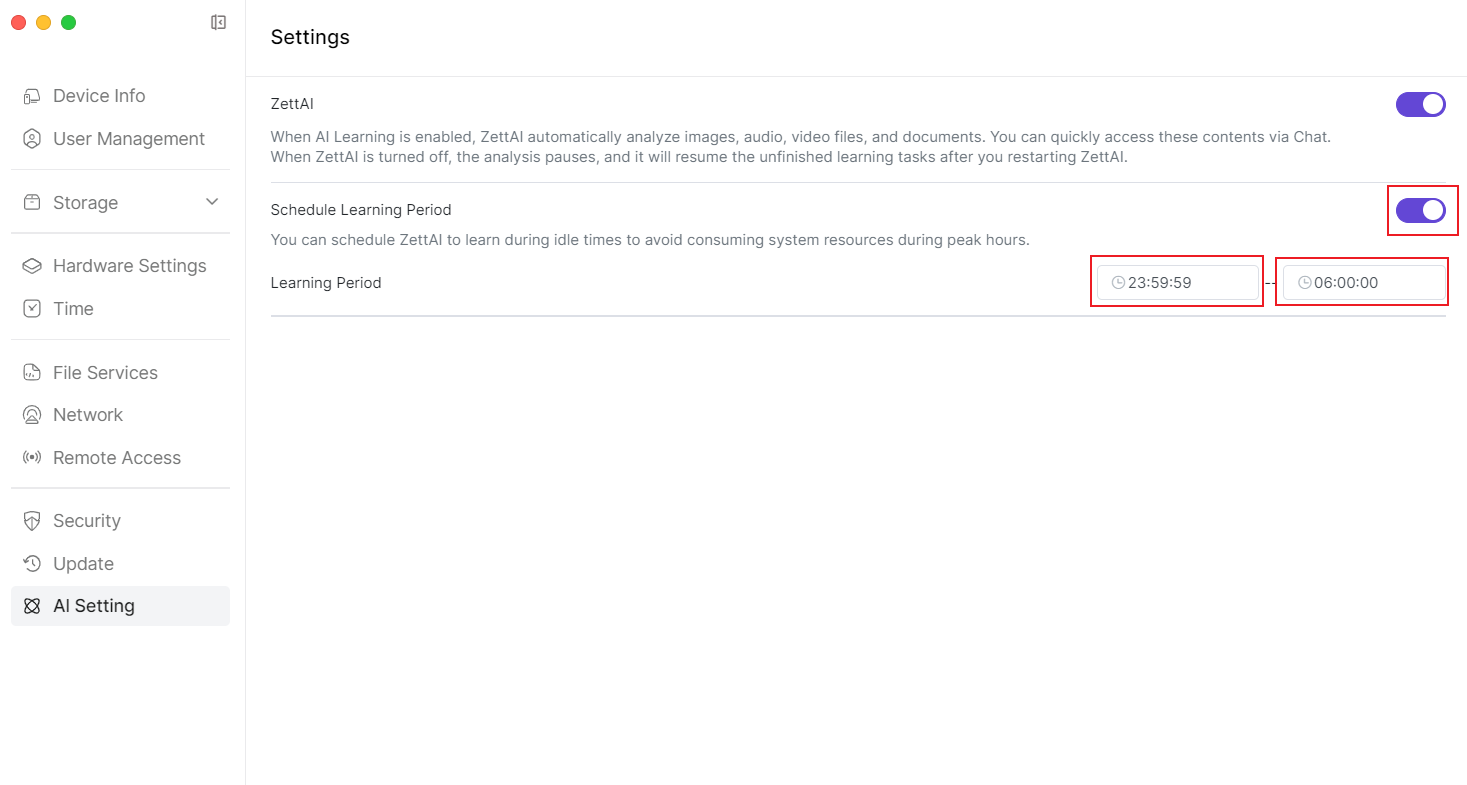Paramètres
1. Gestion du stockage
1.1 Créer un espace de pool de stockage
Après avoir installé les disques durs et accédé pour la première fois au système NAS, Zettlab AI NAS vous invite à créer un pool de stockage avec différents modes RAID (le mode RAID permet de restaurer les données en cas de défaillance de certains disques, protégeant ainsi vos données).
Remarque importante : la création d’un pool de stockage formatera les disques. Si des fichiers importants sont présents, veuillez les sauvegarder avant d’installer le disque dans le NAS.
- Après vous être connecté au Zettlab AI NAS, ouvrez l’application 【Paramètres】 en bas de l’interface principale.

- Cliquez sur 【Stockage】 > 【Pool de stockage】 > puis sur 【+Créer un pool de stockage】 en haut à droite.
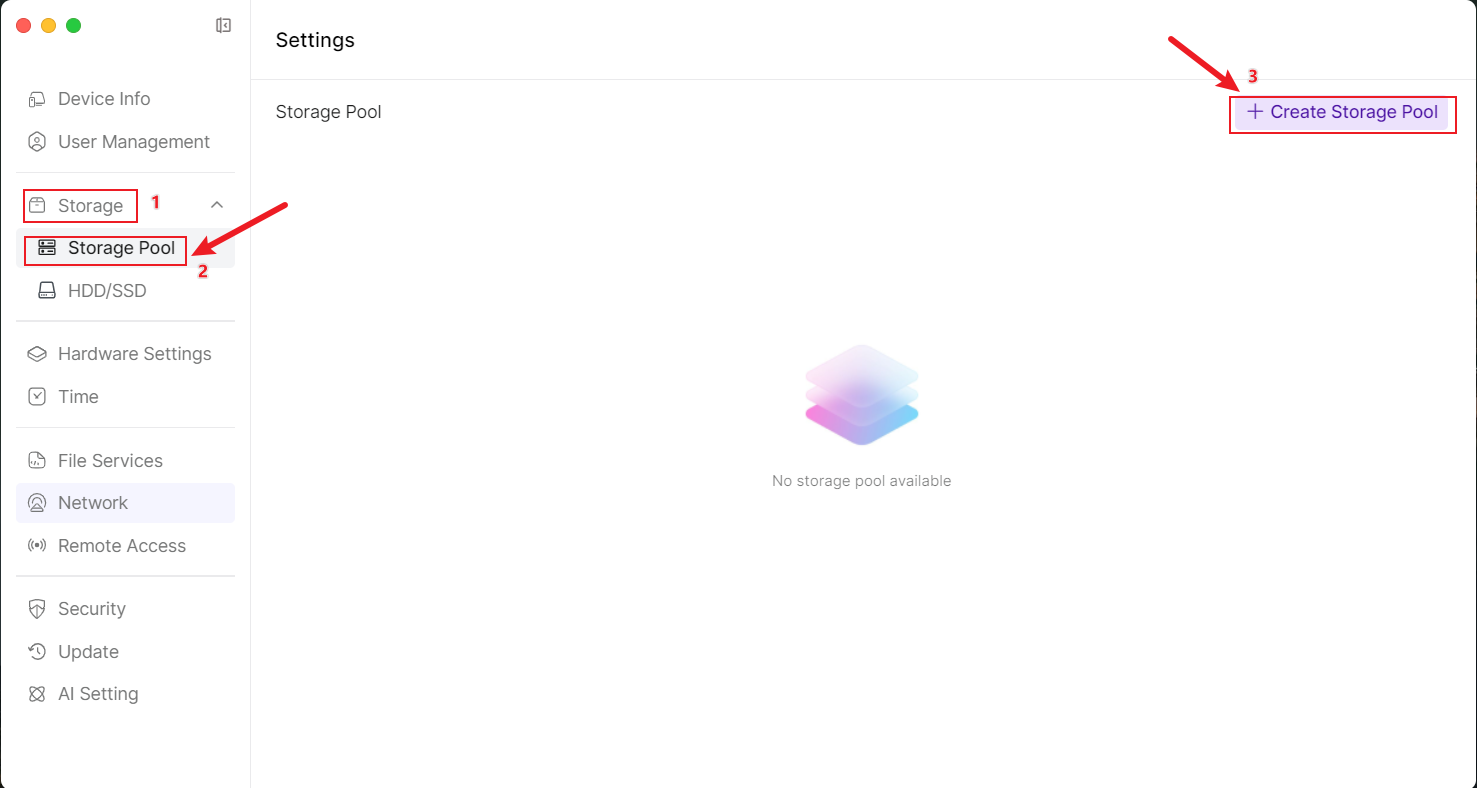
- Sélectionnez d’abord les disques à inclure dans le pool à gauche. À droite, les modes disponibles s’affichent selon le nombre de disques choisis. Sélectionnez le mode adapté à vos besoins (protection des données, performance, capacité), puis cliquez sur 【Suivant】 en bas à droite.
*Les SSD ne prennent en charge que les modes Basic et JBOD.
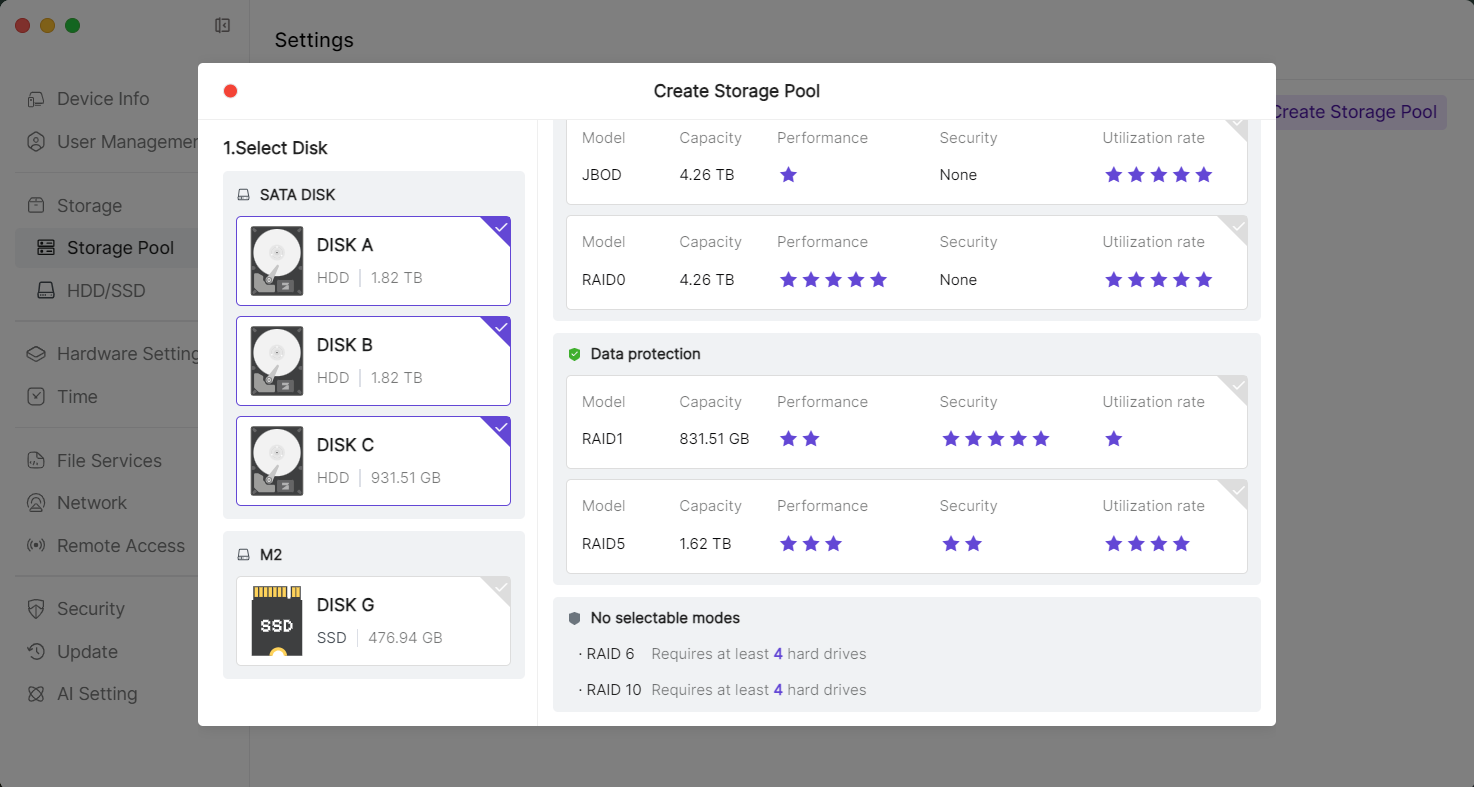
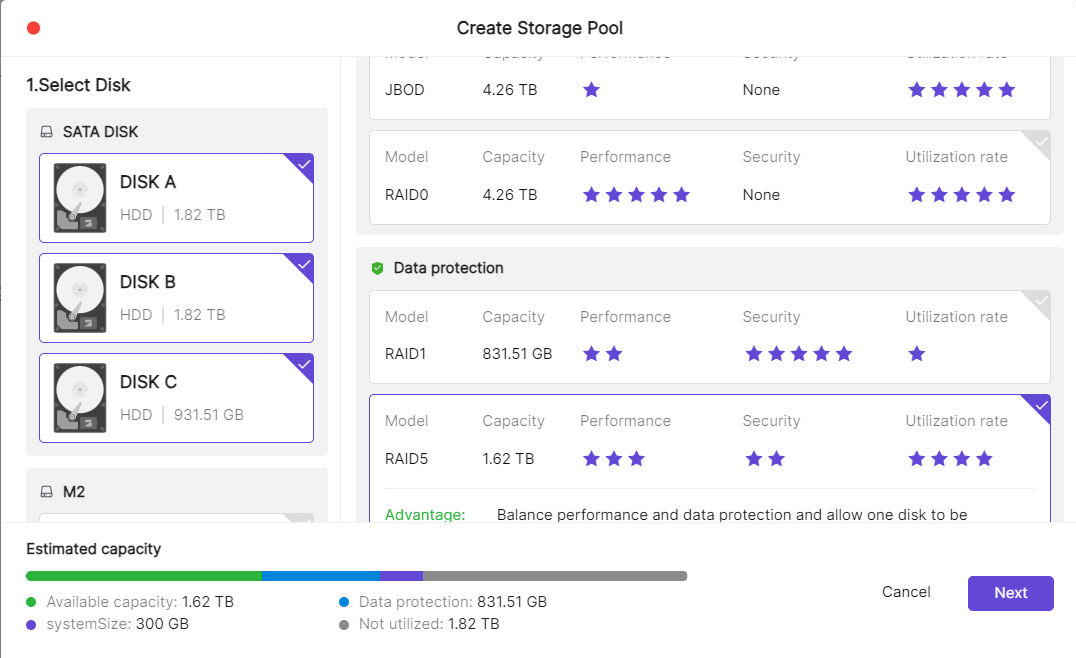
- Vous pouvez définir la capacité pour chaque utilisateur, puis cliquer sur 【Suivant】
*Si aucune capacité n’est définie pour l’administrateur, la capacité maximale est attribuée par défaut.
*Pour un utilisateur standard, aucune capacité n’est attribuée par défaut.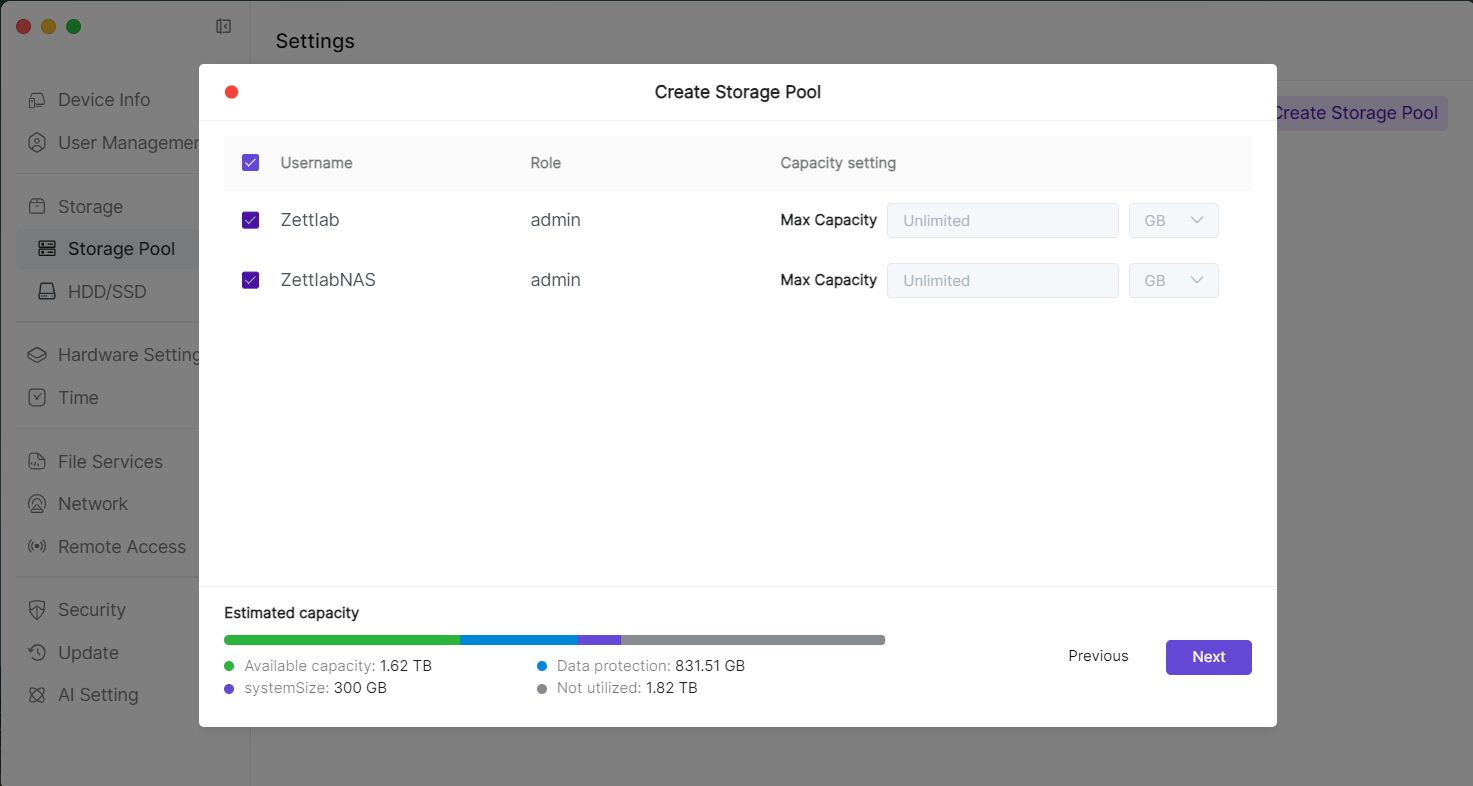
- Après avoir vérifié qu’aucun fichier important n’est présent, cliquez sur 【Formater】> saisissez le mot de passe > cliquez à nouveau sur 【Formater】
*Remarque importante : la création du pool formate les disques. Sauvegardez vos fichiers avant d’installer le disque dans le NAS.
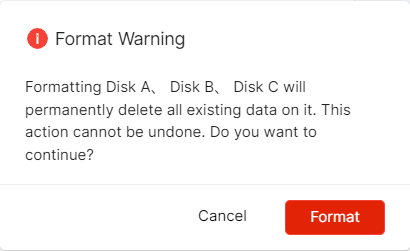
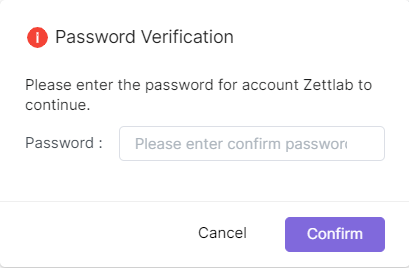
- Attendez 2 à 5 minutes, la création est terminée.
En cours de création
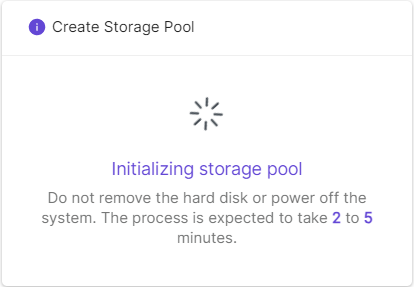

Création terminée

1.2 Choisir un mode RAID
Choisissez le mode de stockage adapté à vos besoins pour équilibrer performance, capacité et sécurité des données.
Voici une présentation des modes Basic, JBOD, RAID 0, 1, 5, 6, 10 :
- Basic (mode disque unique)
- Principe : un seul disque utilisé, pas de redondance ni de striping.
- Avantages :
- Simple à utiliser, aucune configuration complexe.
- Faible coût, adapté aux petits besoins.
- Inconvénients :
- Pas de redondance, perte de données en cas de panne.
- Performances limitées, pas de lecture/écriture parallèle.
- Scénarios : usage personnel, petit stockage ou faible exigence de sécurité.
- JBOD (Just a Bunch of Disks)
- Principe : plusieurs disques fusionnés en un volume logique, stockage séquentiel, pas de redondance.
- Avantages :
- Utilisation maximale de la capacité.
- Simple à configurer, facile à étendre.
- Inconvénients :
- Pas de redondance, perte partielle de données en cas de panne.
- Pas d’amélioration de performance.
- Scénarios : besoin de grande capacité sans exigence de performance ou de redondance.
- RAID 0 (striping)
- Principe : données réparties en blocs sur plusieurs disques.
- Avantages :
- Performances de lecture/écriture accrues.
- Utilisation maximale de l’espace.
- Inconvénients :
- Pas de redondance, perte totale de données en cas de panne.
- Scénarios : besoins de performance élevés, faible exigence de sécurité (ex : montage vidéo, cache temporaire).
- RAID 1 (miroir)
- Principe : duplication complète des données sur plusieurs disques.
- Avantages :
- Haute sécurité (données récupérables en cas de panne d’un disque).
- Lecture plus rapide (lecture simultanée).
- Inconvénients :
- Utilisation de l’espace réduite (ex : 2 disques = 1 capacité utile).
- Pas d’amélioration en écriture.
- Scénarios : forte exigence de sécurité (finance, base de données).
- RAID 5 (striping avec parité)
- Principe : données et parité réparties sur plusieurs disques.
- Avantages :
- Bon compromis performance/sécurité (tolère la panne d’un disque).
- Utilisation efficace de l’espace (seule la capacité d’un disque est utilisée pour la parité).
- Inconvénients :
- Écriture plus lente (calcul de la parité).
- Performance réduite lors de la reconstruction.
- Scénarios : exigences moyennes en performance et sécurité (serveur de fichiers, PME).
- RAID 6 (double parité)
- Principe : similaire à RAID 5, mais avec deux parités, tolère la panne de deux disques.
- Avantages :
- Sécurité accrue (tolère deux pannes).
- Utilisation de l’espace toujours efficace (deux disques pour la parité).
- Inconvénients :
- Écriture plus lente (double calcul de parité).
- Reconstruction plus lente.
- Scénarios : exigences très élevées en sécurité (grandes bases de données, systèmes critiques).
- RAID 10 (miroir + striping)
- Principe : combinaison de RAID 1 et RAID 0, groupes de disques en miroir puis striping.
- Avantages :
- Haute performance (striping).
- Haute sécurité (miroir).
- Inconvénients :
- Utilisation de l’espace réduite (moitié de la capacité totale).
- Coût élevé (minimum 4 disques).
- Scénarios : exigences maximales en performance et sécurité (base de données, virtualisation).
1.3 Gestion du cache SSD
Le cache SSD (ou cache flash) est une solution économique pour améliorer les performances d’un pool HDD en stockant les données les plus consultées sur SSD. Vous pouvez créer un cache SSD sur un pool pour accélérer les accès aléatoires. Zettlab AI NAS prend en charge deux modes : cache lecture seule et cache lecture-écriture. Le cache lecture-écriture nécessite toujours une redondance. Au moins 1 SSD pour le cache lecture seule, 2 SSD pour le cache lecture-écriture.
Remarque : ce mode n’est disponible que pour les pools créés avec des disques durs SATA. Un seul cache SSD par espace de stockage.
1.4 Créer un cache SSD
Avant de configurer le cache SSD, assurez-vous que :
Accédez à 【Paramètres】>【Stockage】>【Pool de stockage】, cliquez sur 【...】 à droite du pool, puis sur « Gestion du cache SSD ».
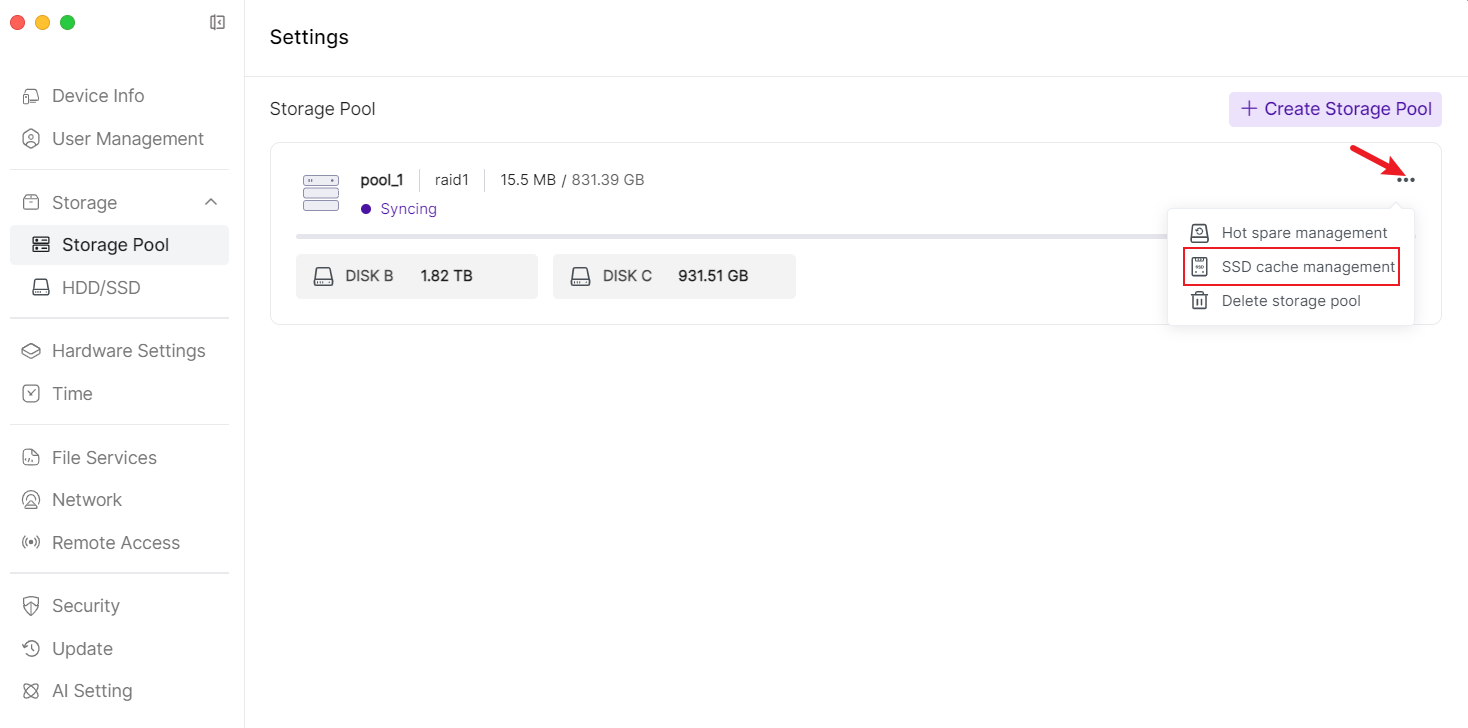
Sélectionnez le mode de cache > cochez le SSD > choisissez le mode Basic, puis cliquez sur 【Confirmer】
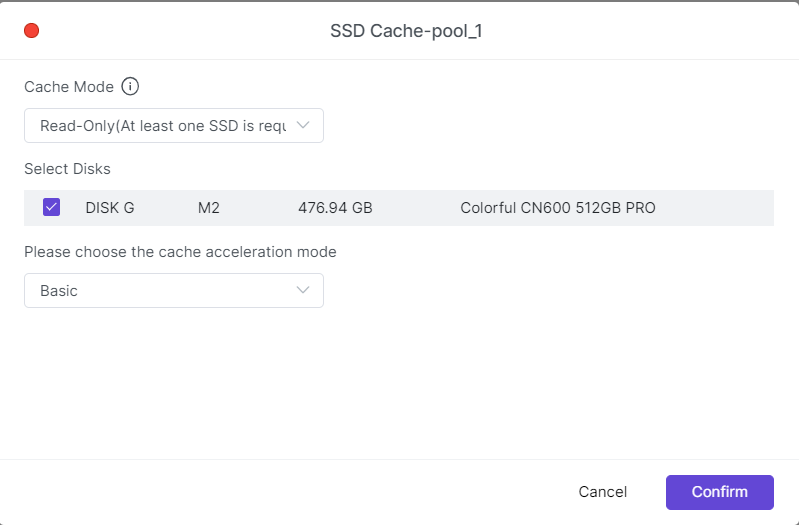
Lisez attentivement l’avertissement, confirmez, saisissez le mot de passe, puis cliquez sur « Confirmer ». Le système créera le cache SSD pour l’espace sélectionné.
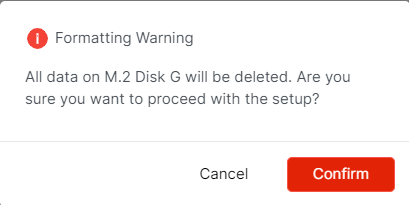
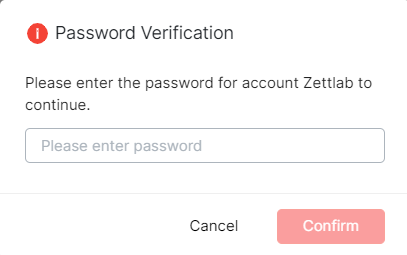
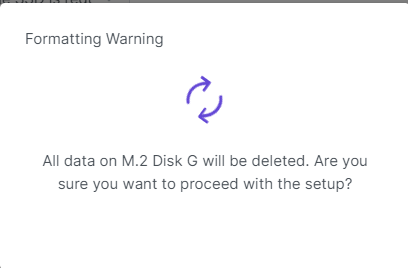
1.5 Retirer le cache SSD
Retirer le cache SSD désactivera temporairement les applications installées sur cet espace. Ne pas éteindre ou redémarrer pendant l’opération.
- Accédez à 【Pool de stockage】, cliquez sur 【...】 à droite du pool, puis sur « Gestion du cache SSD ».
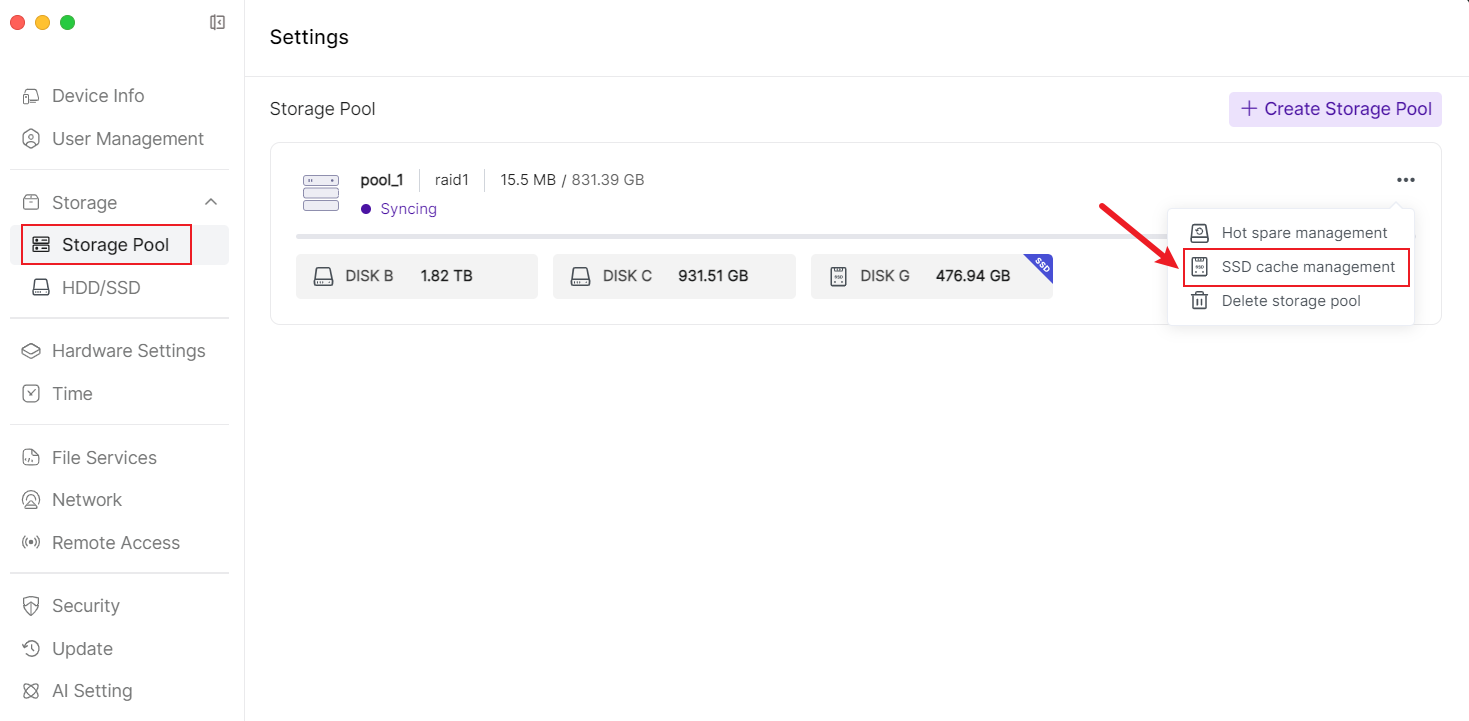
- Dans la gestion du cache SSD, cliquez sur 【Retirer】, lisez l’avertissement, puis confirmez.
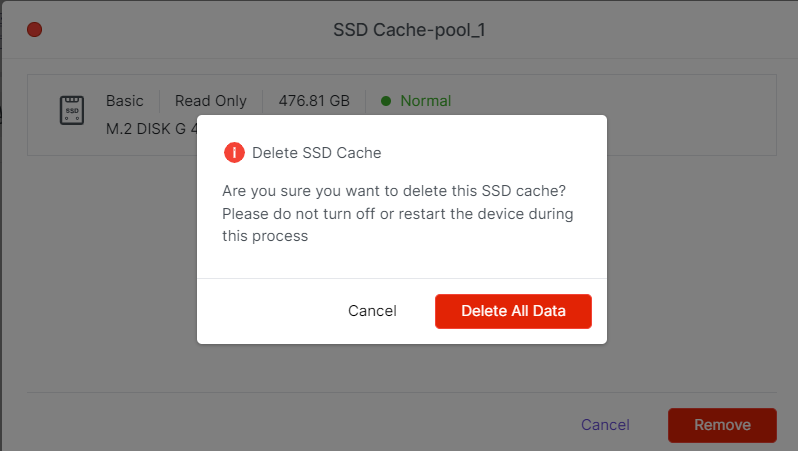
1.6 Gestion du disque de secours (Hot Spare)
Dans ZettOS, vous pouvez configurer un disque de secours (Hot Spare) pour un pool. En cas de panne ou d’alerte sur un disque, le Hot Spare prend automatiquement le relais pour restaurer le pool et sécuriser vos données.
1.7 Ajouter un disque Hot Spare
- Accédez à 【Paramètres】>【Stockage】>【Pool de stockage】, cliquez sur 【...】 à droite du pool, puis sur « Gestion Hot Spare ».
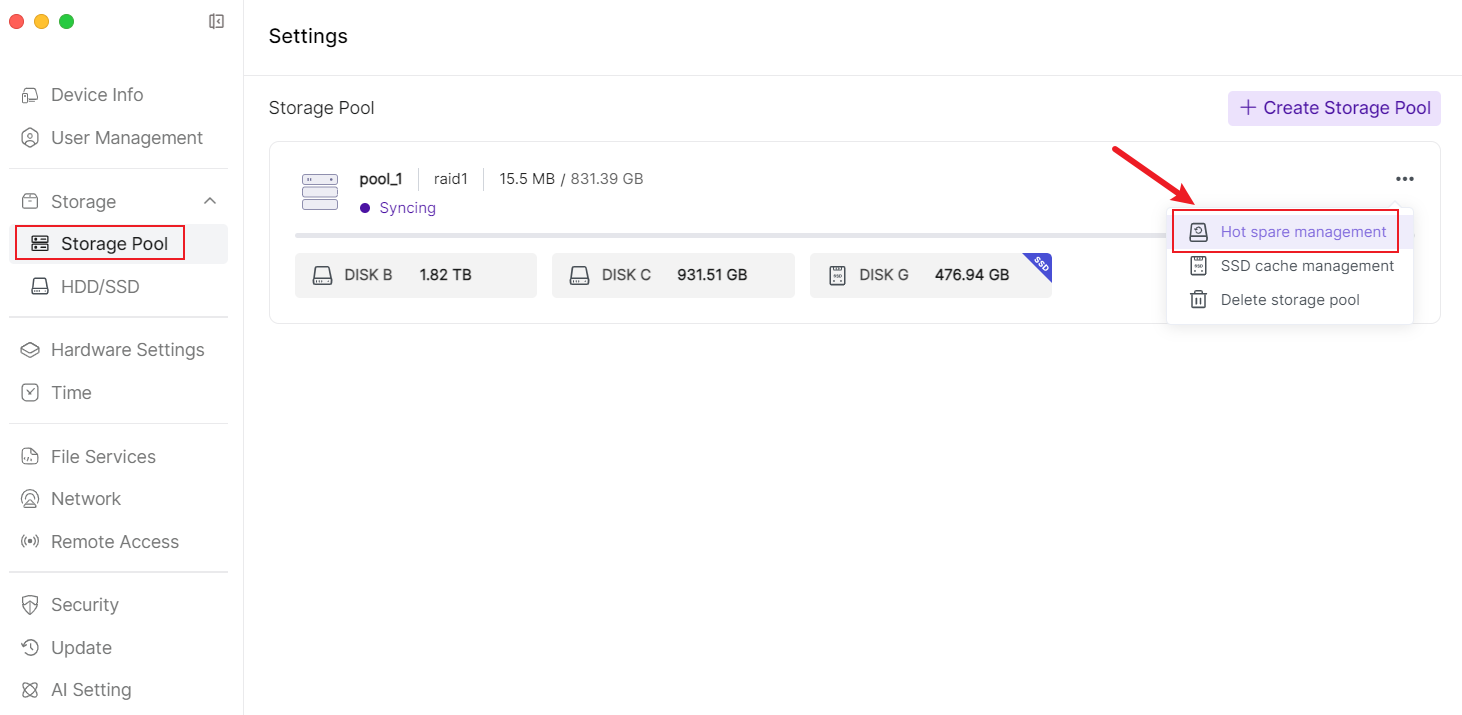
- Sélectionnez le disque HDD à utiliser comme Hot Spare, puis cliquez sur 【Confirmer】.
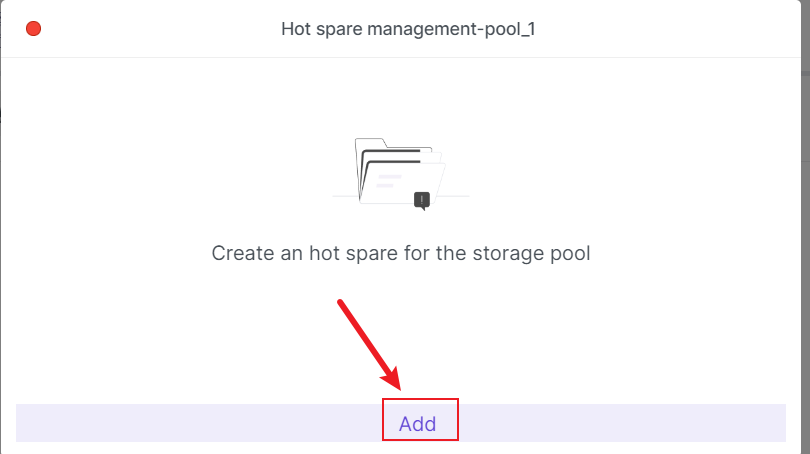
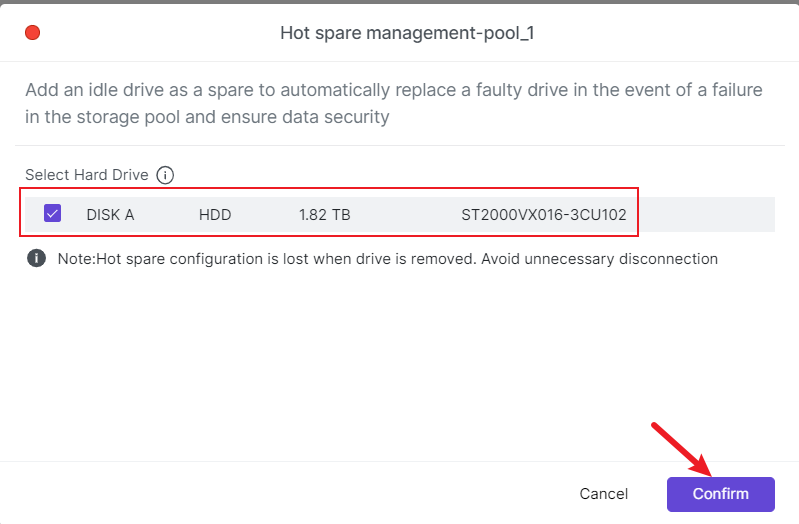
- Lisez attentivement les informations, confirmez, puis saisissez le mot de passe pour valider la création du Hot Spare.
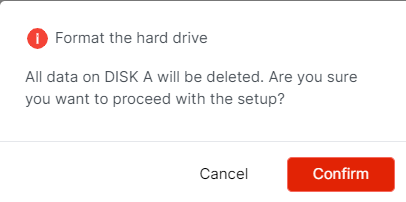
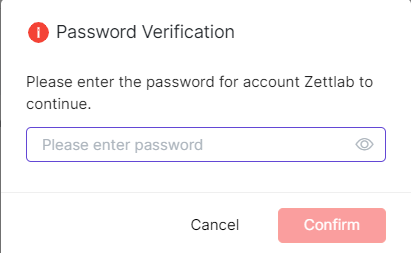
1.8 Retirer un Hot Spare
- Accédez à 【Pool de stockage】, cliquez sur 【...】 à droite du pool, puis sur « Gestion Hot Spare ».
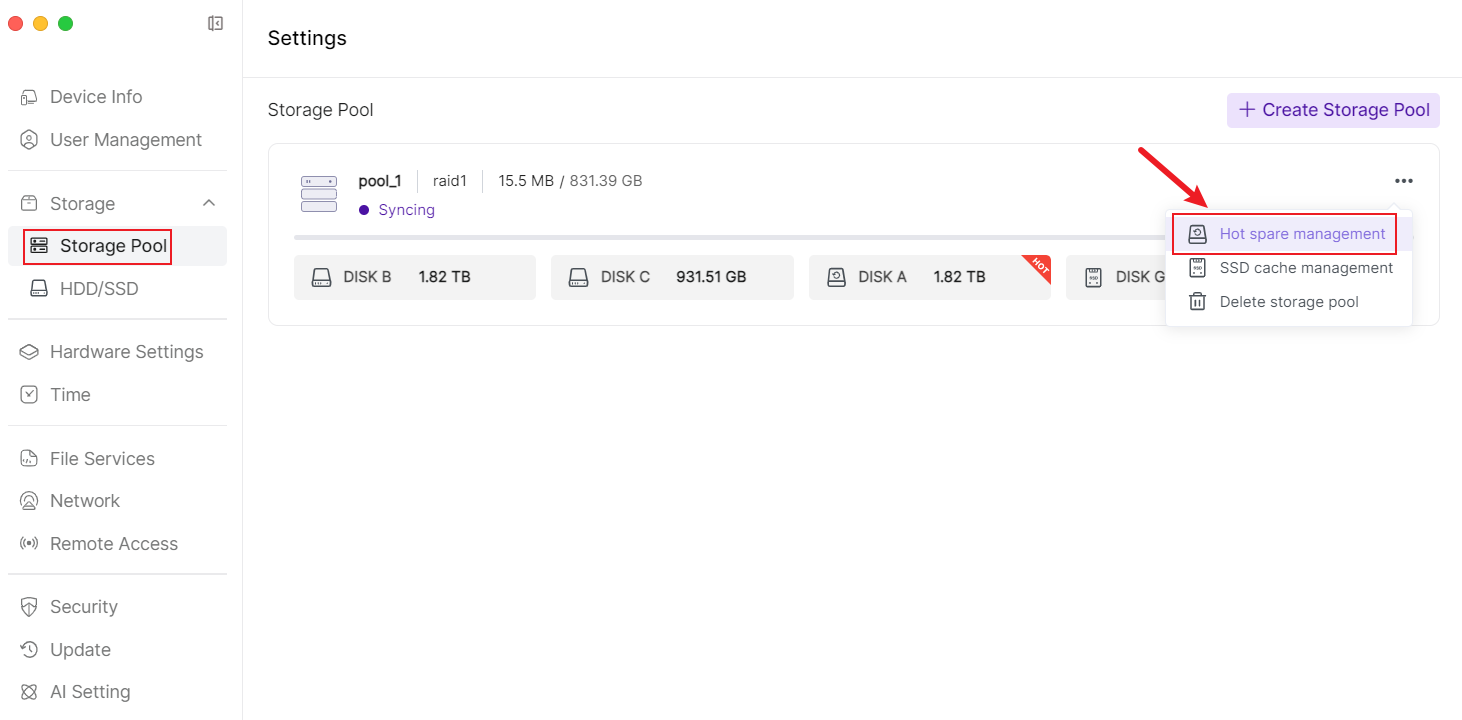
- Cliquez sur 【Retirer】, confirmez. Si le pool est dégradé, il ne sera plus réparé automatiquement.
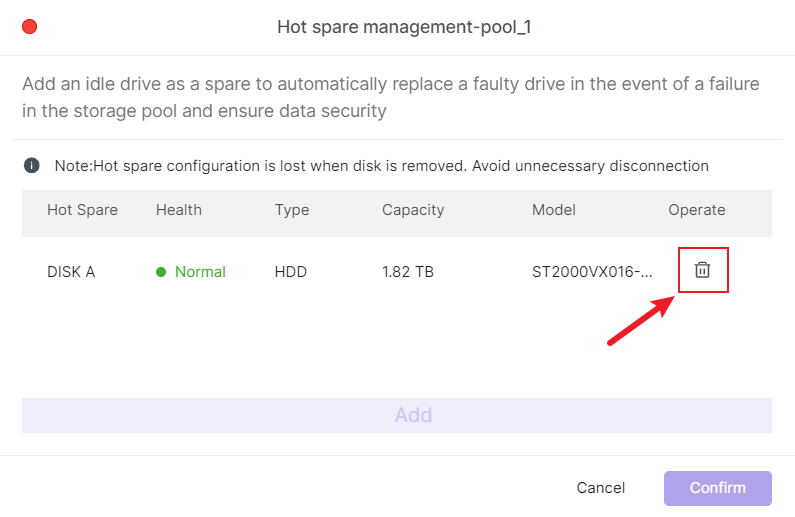
2. Gestion des utilisateurs
2.1 Ajouter un nouvel utilisateur et définir ses droits
- Ouvrez l’application 【Paramètres】 en bas de l’interface principale.

- Dans la page « Paramètres », cliquez sur 【Gestion des utilisateurs】 dans la barre latérale, puis sur 【+Nouvel utilisateur】 en haut à droite.
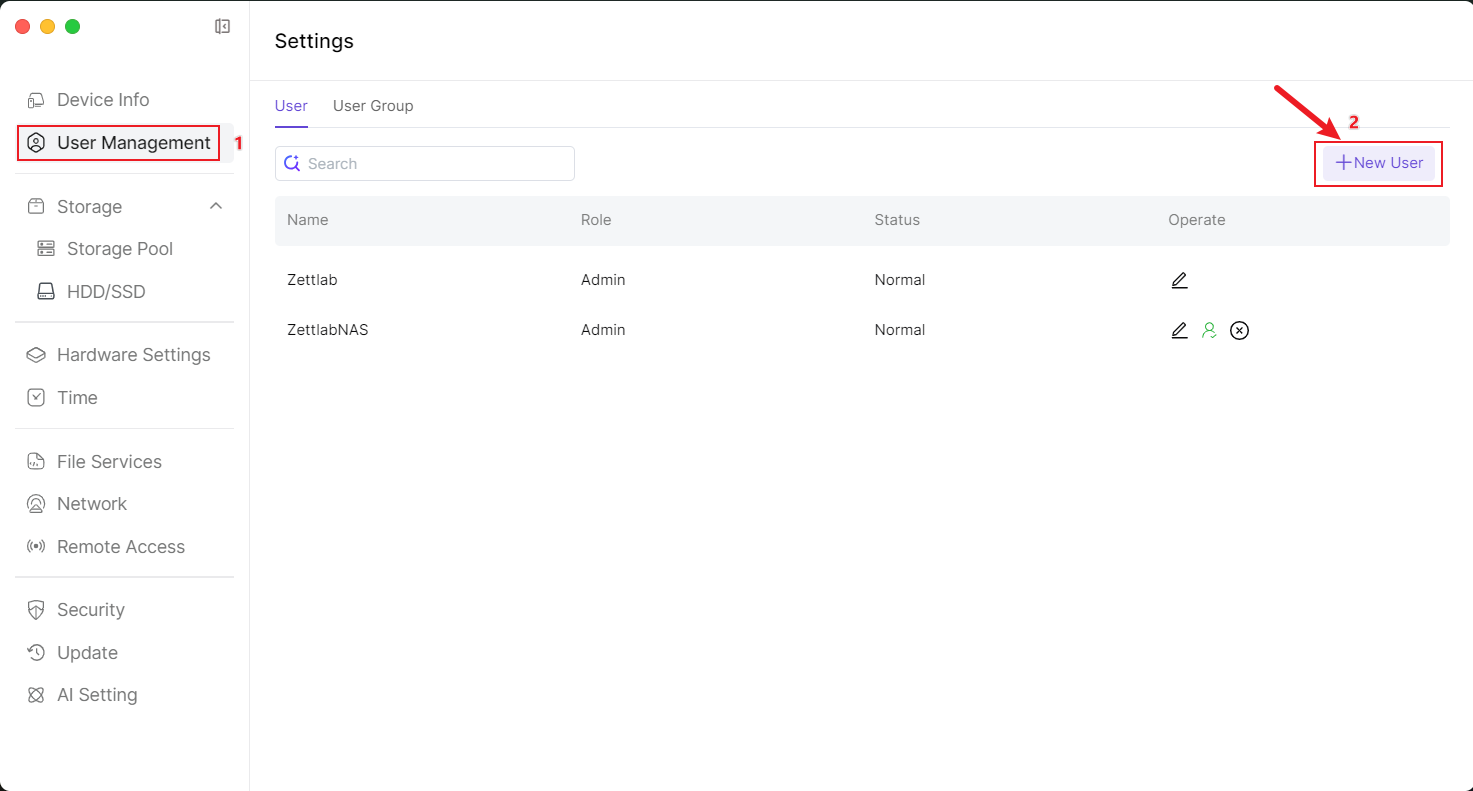
- Dans la fenêtre « Infos utilisateur », saisissez « nom », « mot de passe », « confirmer le mot de passe » ; choisissez « Administrateur » ou « Utilisateur standard » ; « Groupe d’utilisateurs » est optionnel.
- Cliquez sur 【Suivant】 pour accéder aux paramètres de stockage.
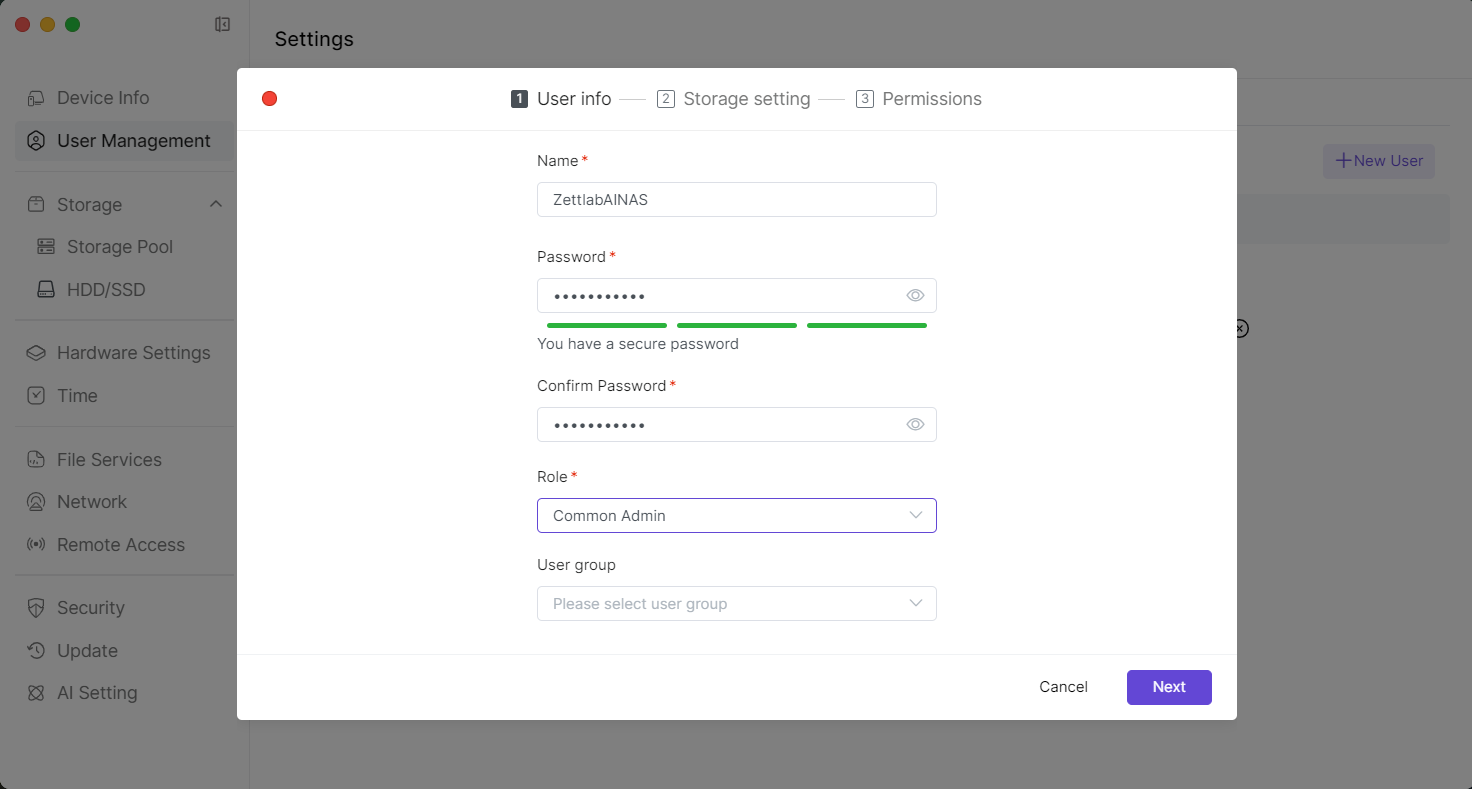
- Cochez le pool disponible et définissez la capacité, puis cliquez sur 【Suivant】 pour accéder aux permissions. *L’administrateur a tous les droits par défaut, non modifiables.
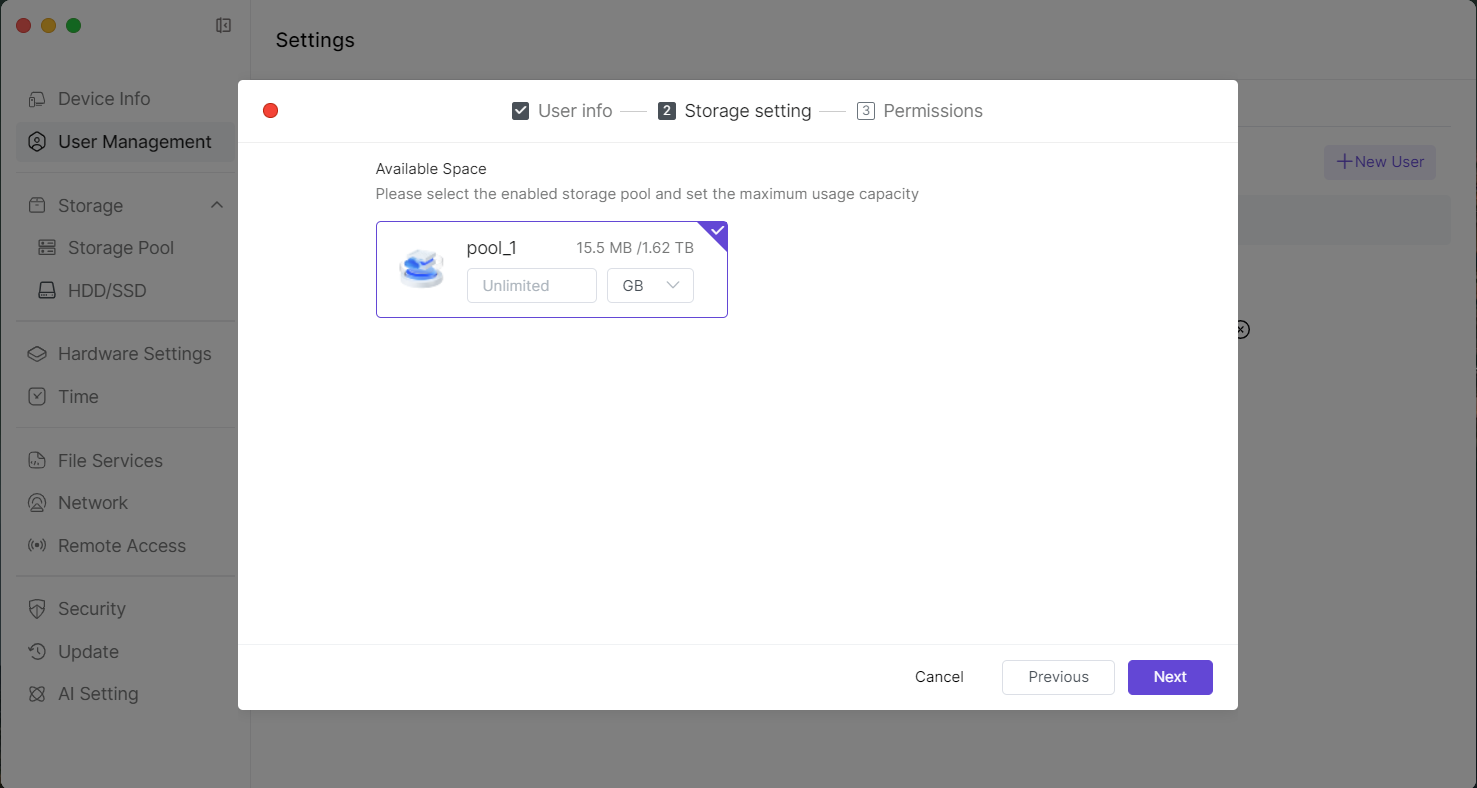
- Définissez les droits sur les dossiers, puis cliquez sur 【Confirmer】 pour terminer. Vous pouvez modifier les droits plus tard dans « Gestion des utilisateurs ».
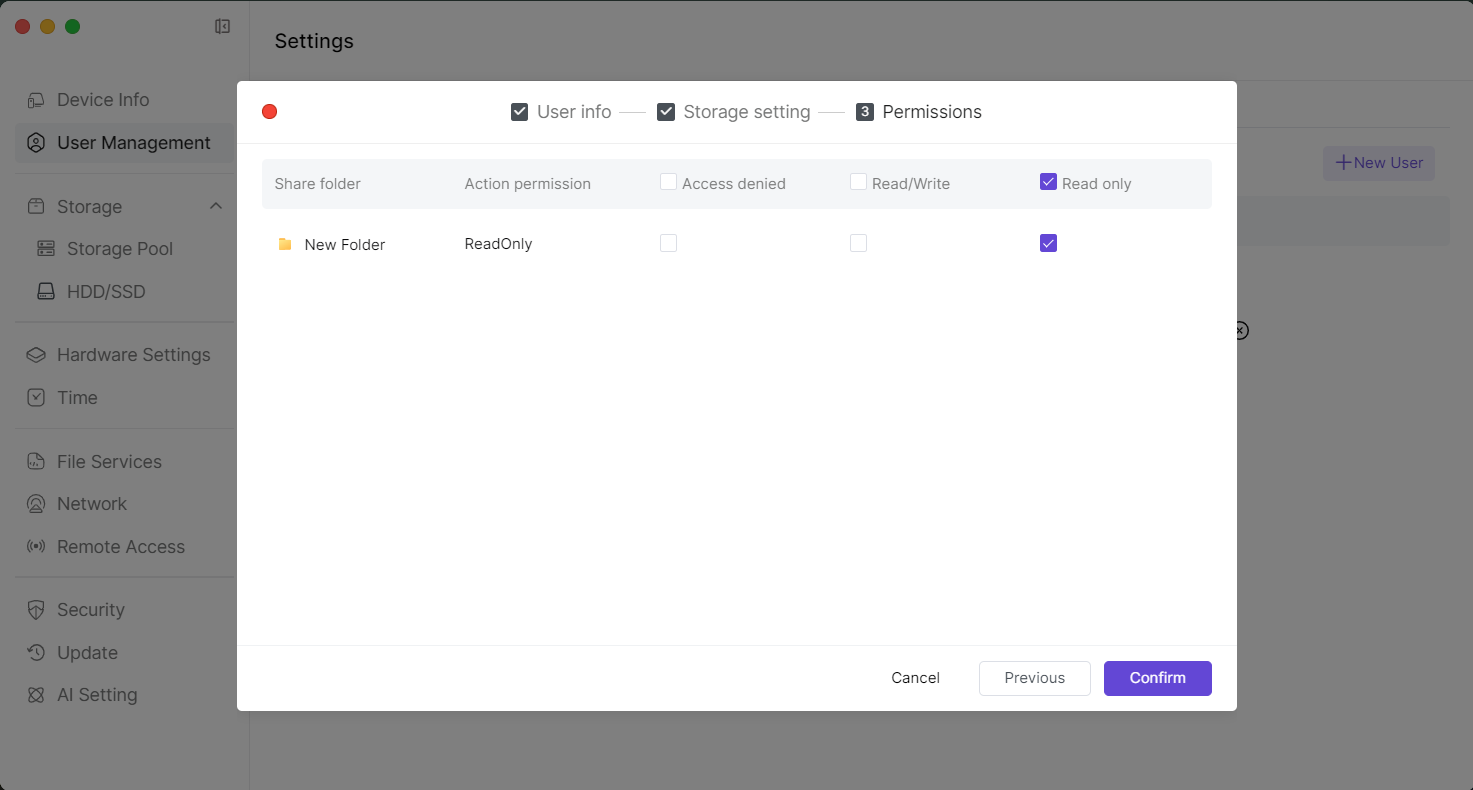 PS : Vous pouvez créer un groupe d’utilisateurs et y ajouter des membres pour gérer les droits en groupe (stockage, lecture/écriture, etc.).
PS : Vous pouvez créer un groupe d’utilisateurs et y ajouter des membres pour gérer les droits en groupe (stockage, lecture/écriture, etc.).
2.2 Modifier les droits d’un utilisateur
- Ouvrez l’application 【Paramètres】 en bas de l’interface principale.

- Dans la page « Paramètres », cliquez sur 【Gestion des utilisateurs】, puis sur 【Modifier】 à côté de l’utilisateur.
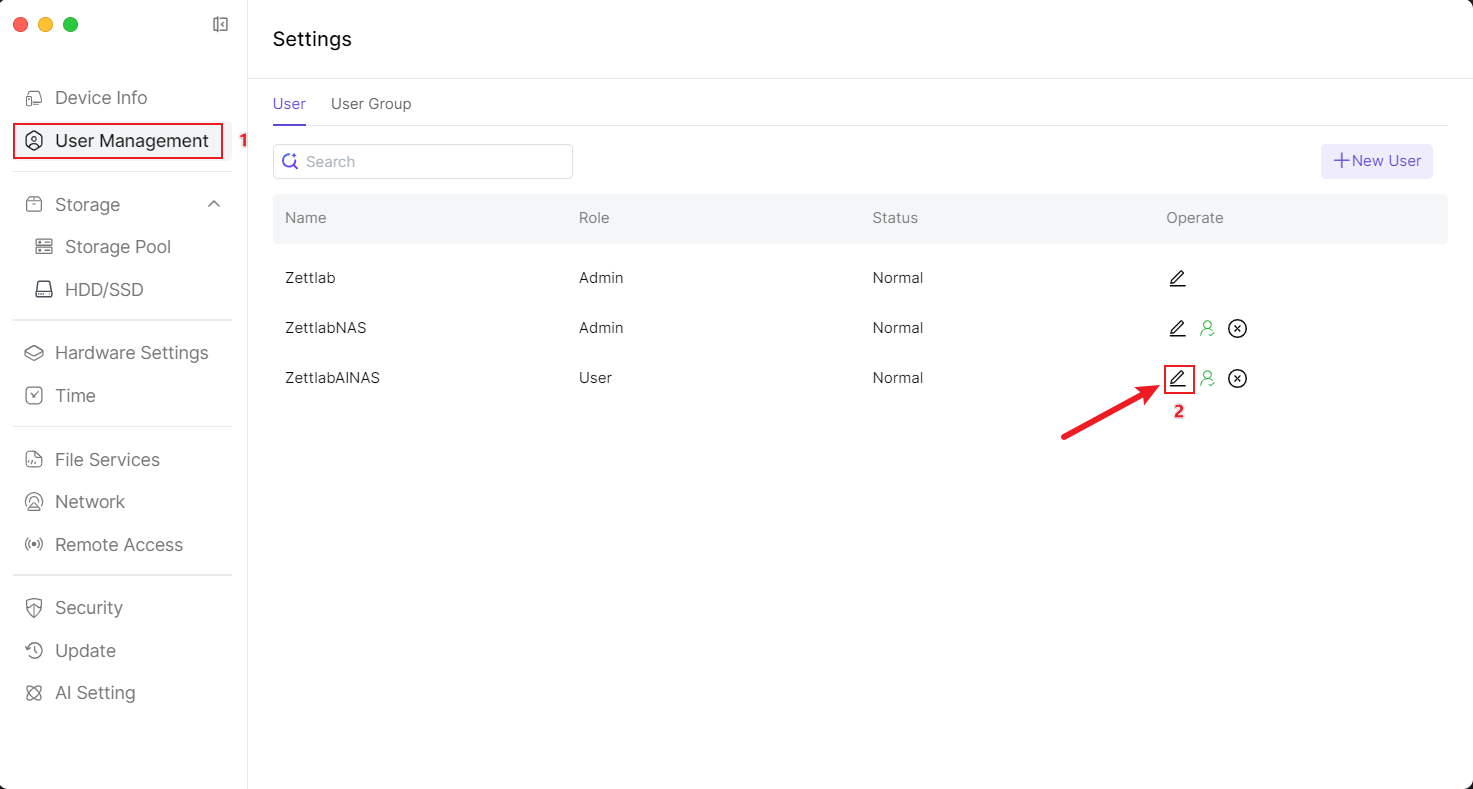
Les onglets « Infos utilisateur », « Paramètres de stockage », « Permissions » sont disponibles. Après modification, cliquez sur 【Enregistrer】.
3.1 Modifier les infos utilisateur
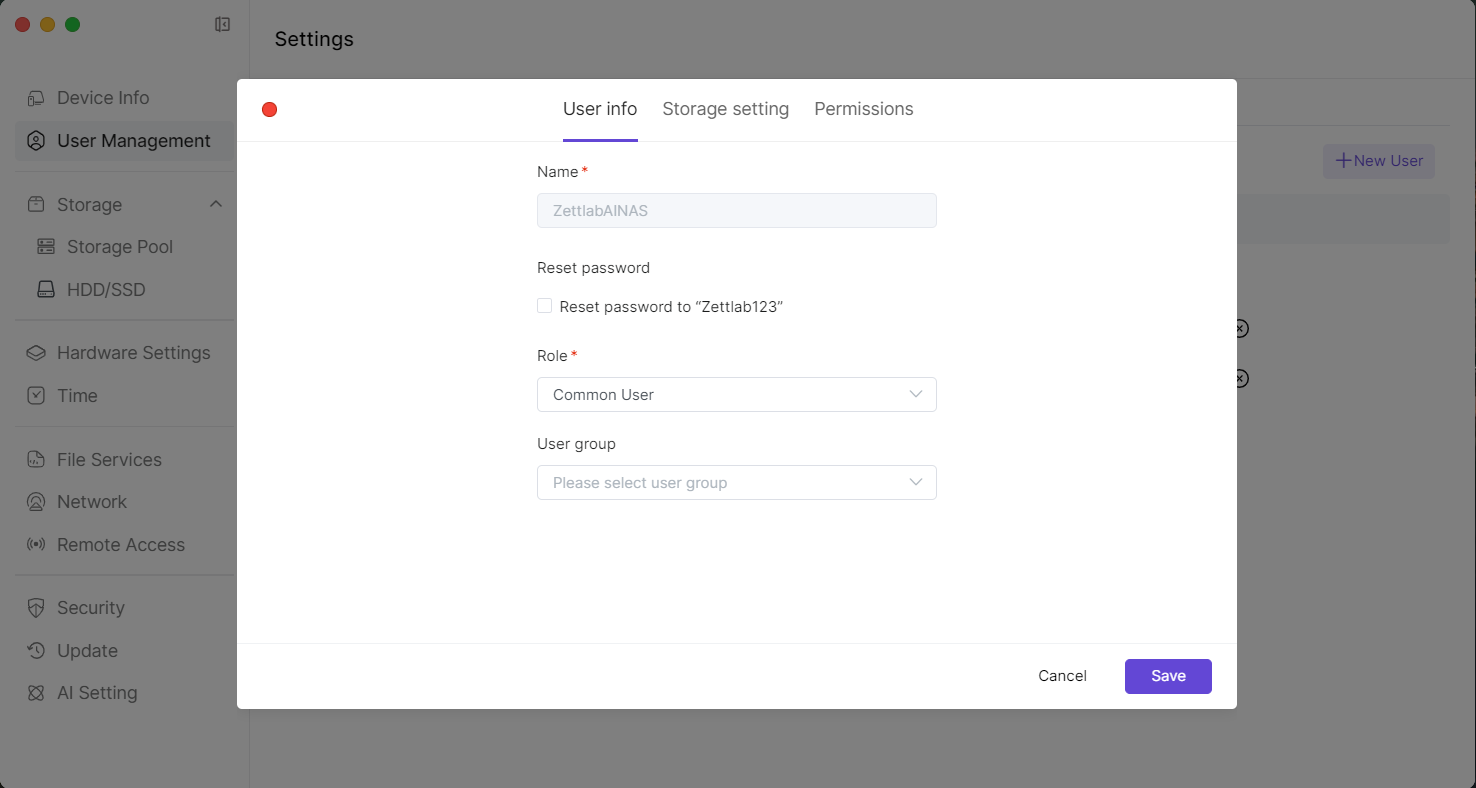 3.2 Modifier les paramètres de stockage
3.2 Modifier les paramètres de stockage 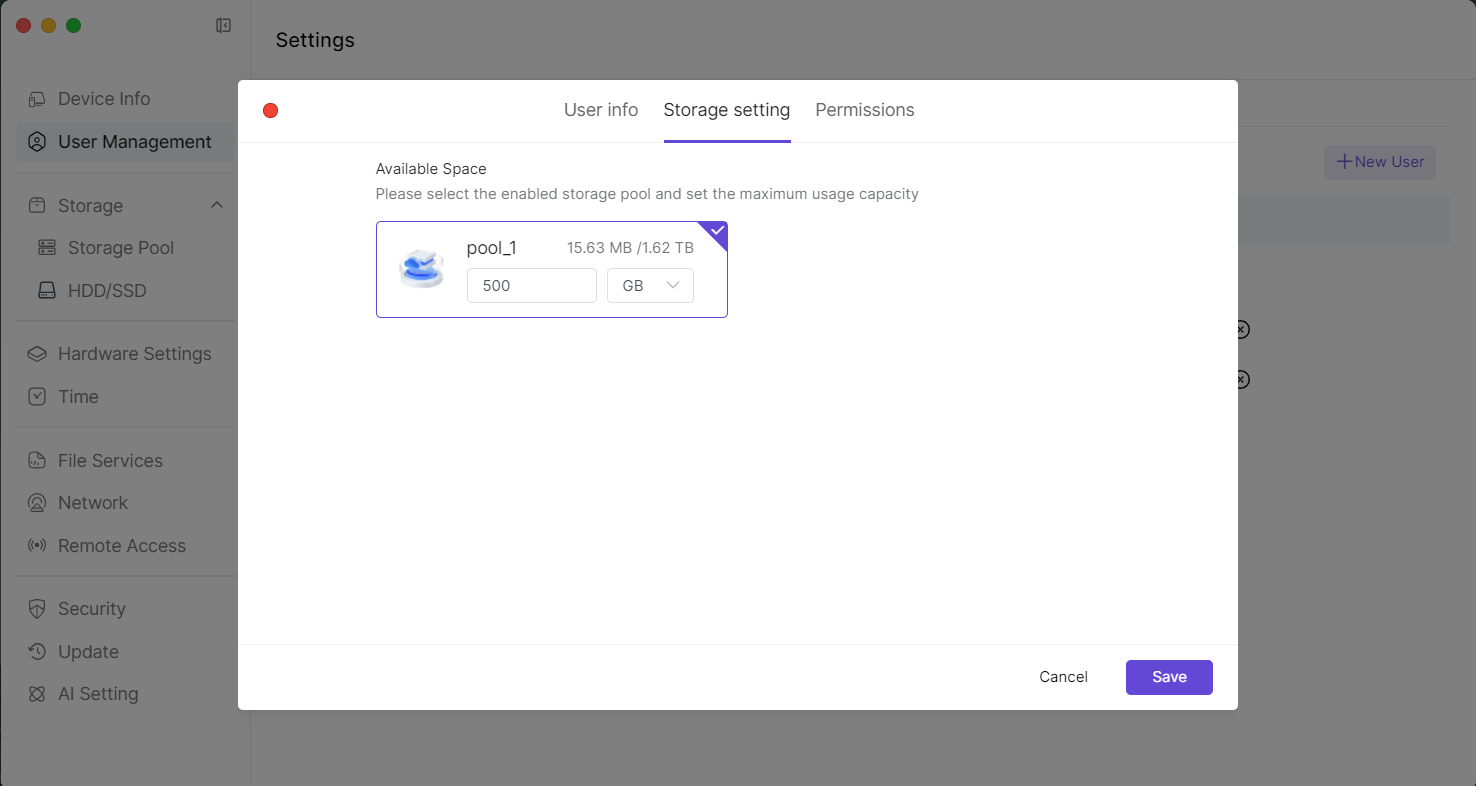 3.3 Modifier les permissions
3.3 Modifier les permissions 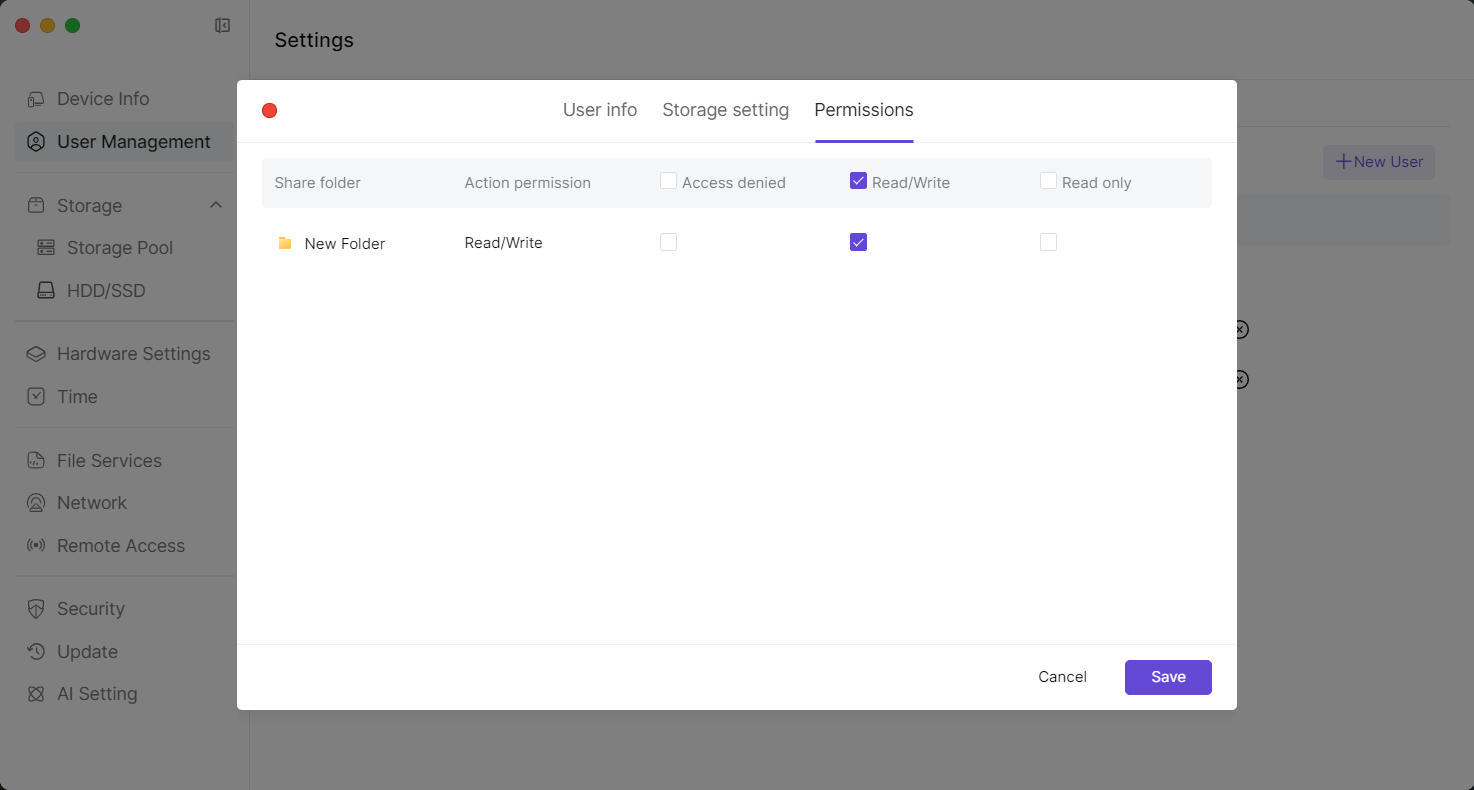
2.3 Gestion des groupes d’utilisateurs
- Ouvrez l’application 【Paramètres】 en bas de l’interface principale.

- Dans la page « Paramètres », cliquez sur 【Gestion des utilisateurs】, puis sur 【Groupe d’utilisateurs】.
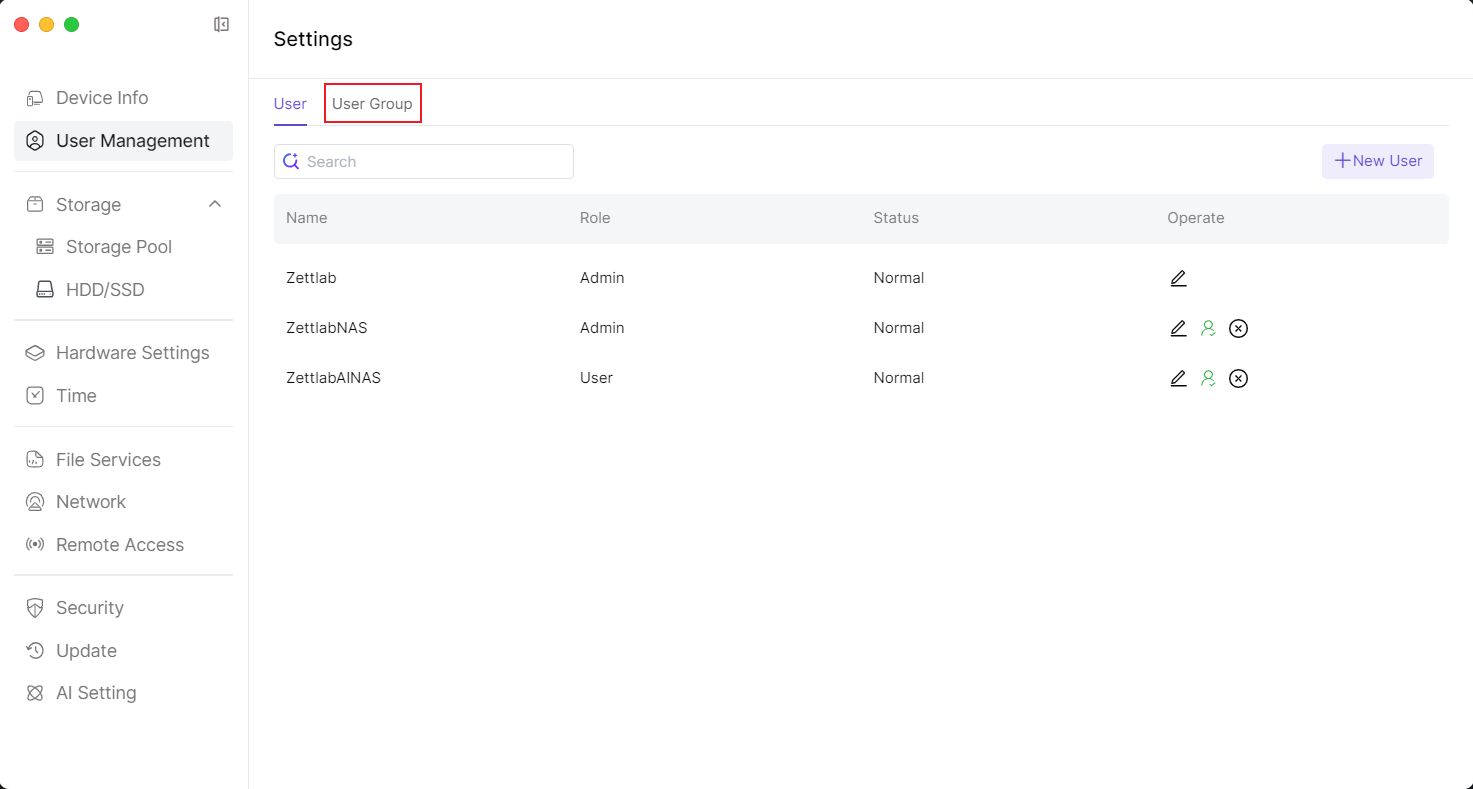
- Cliquez sur 【+Nouveau groupe】 en haut à droite.
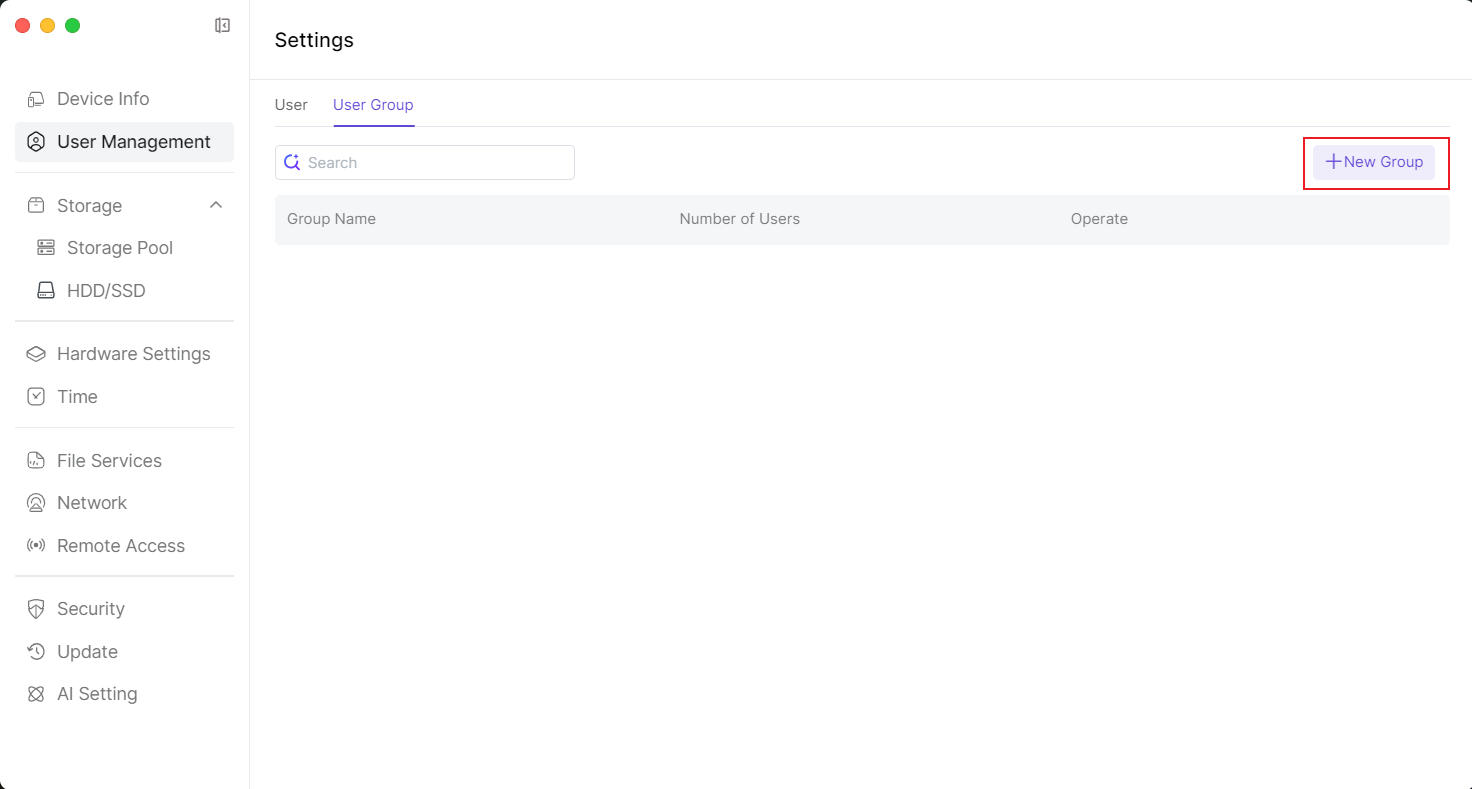
- Saisissez le nom du groupe, puis cliquez sur 【Suivant】.
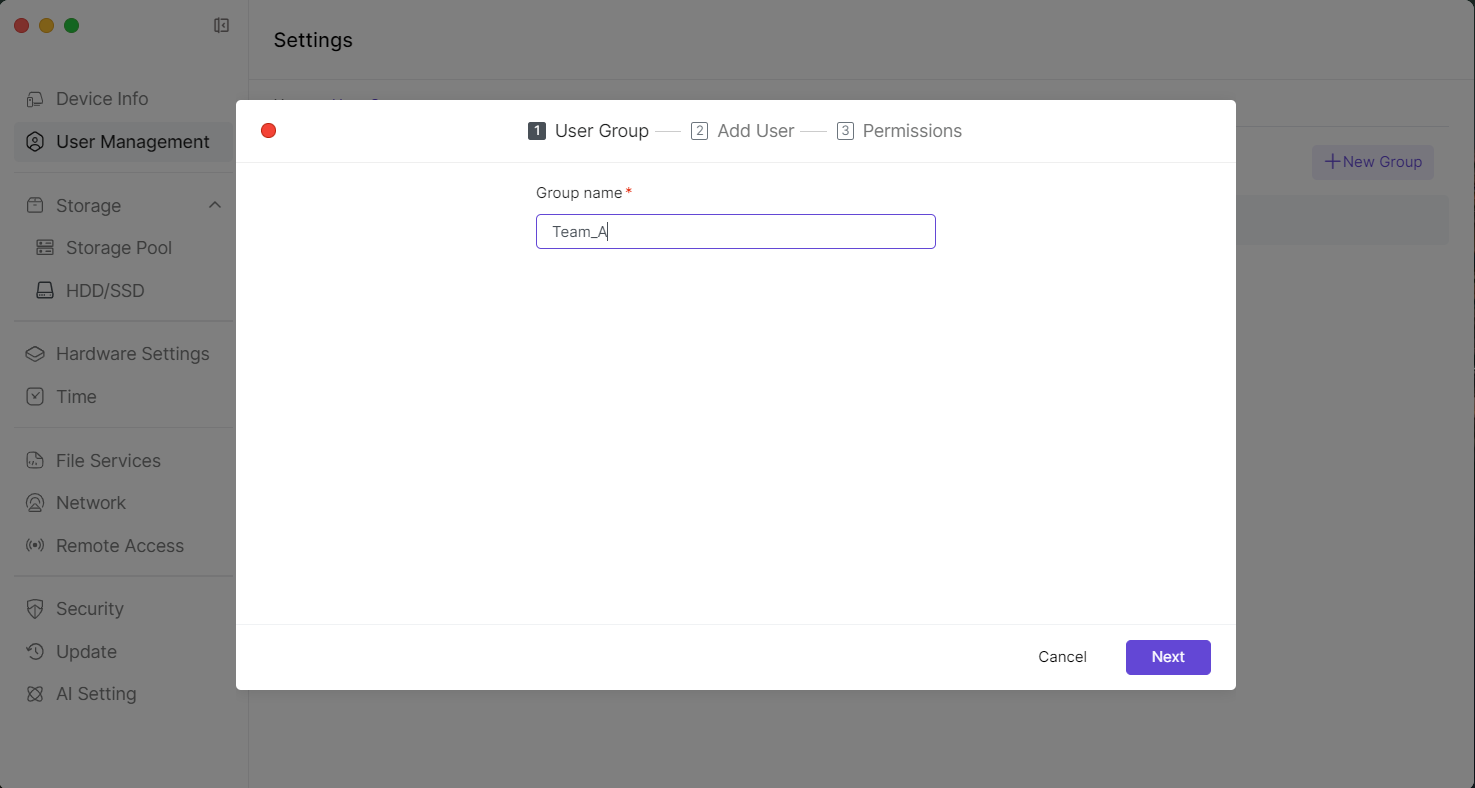
- Ajoutez les utilisateurs au groupe, puis cliquez sur 【Suivant】.
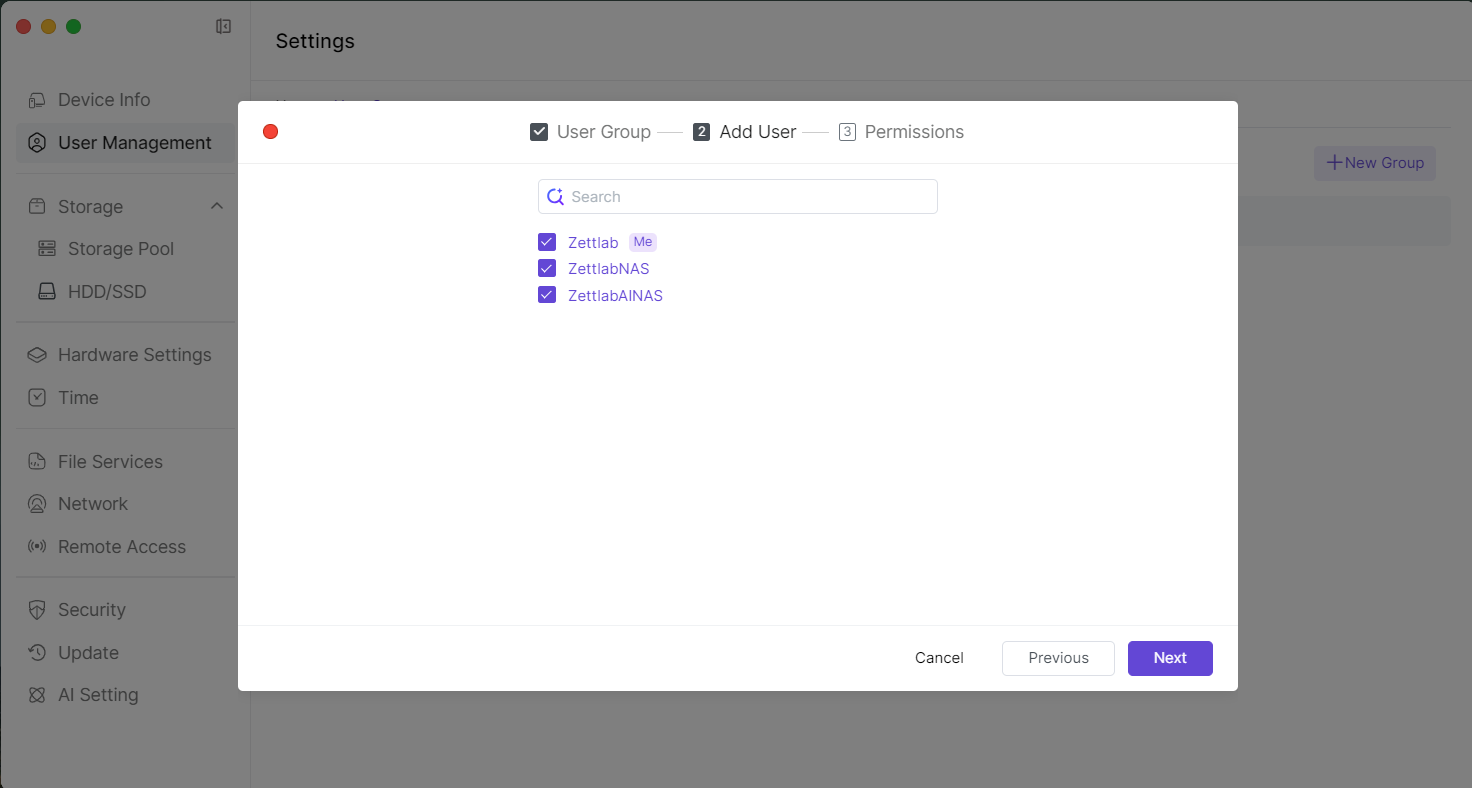
- Définissez les droits sur les dossiers, puis cliquez sur 【Confirmer】.
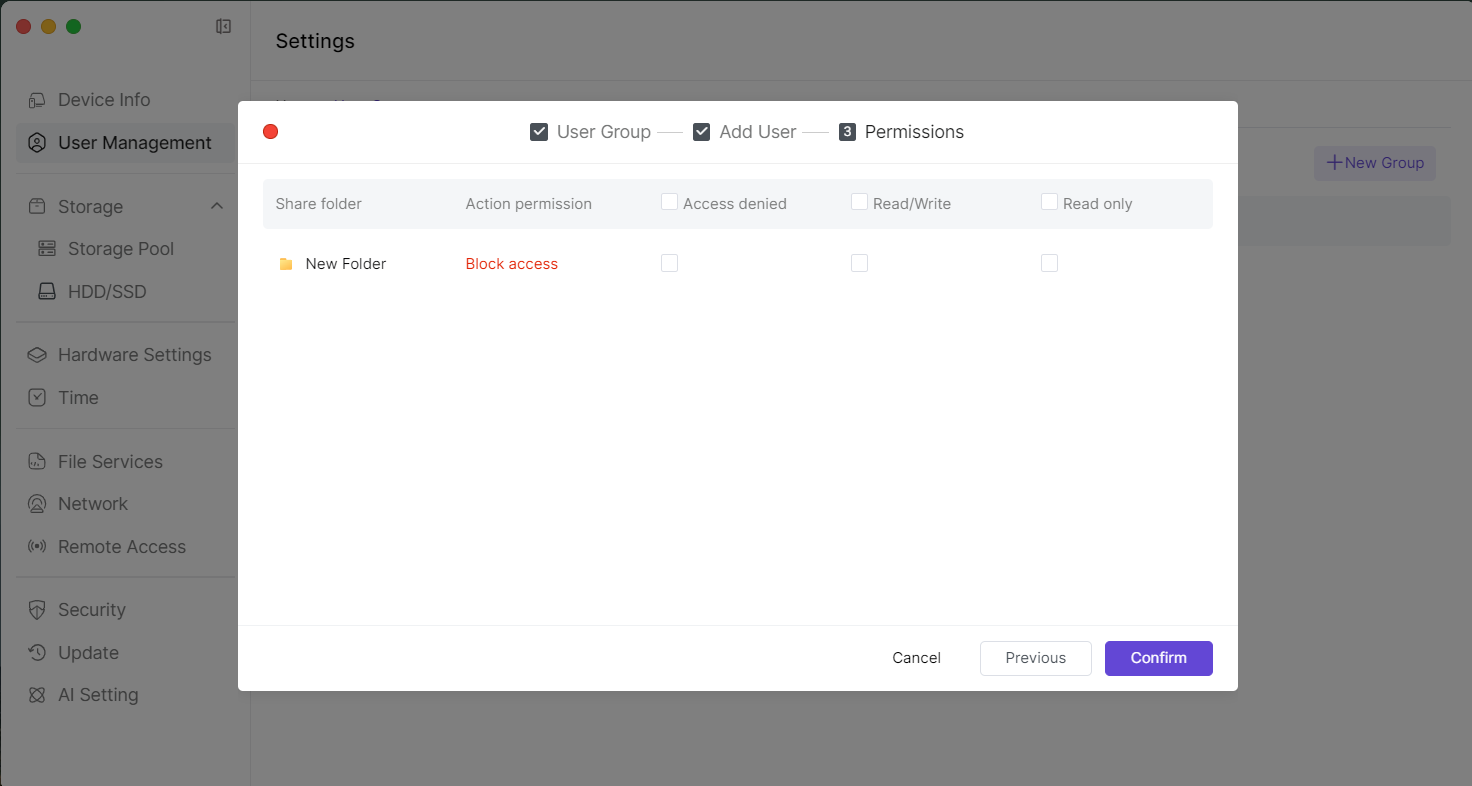
3. Services de fichiers
À propos du service SMB
SMB permet une intégration transparente avec Windows, macOS et Linux pour le partage de fichiers sur le réseau local. Les utilisateurs peuvent accéder directement aux fichiers du NAS via SMB, pour le stockage, la sauvegarde et la collaboration, idéal pour la maison ou les petites entreprises.
3.1 Utiliser le service SMB
3.1.1 Ouvrez l’application 【Paramètres】 en bas de l’interface principale.

3.1.2 Cliquez sur 【Services de fichiers】 dans la barre latérale, puis sur la page « SMB ». 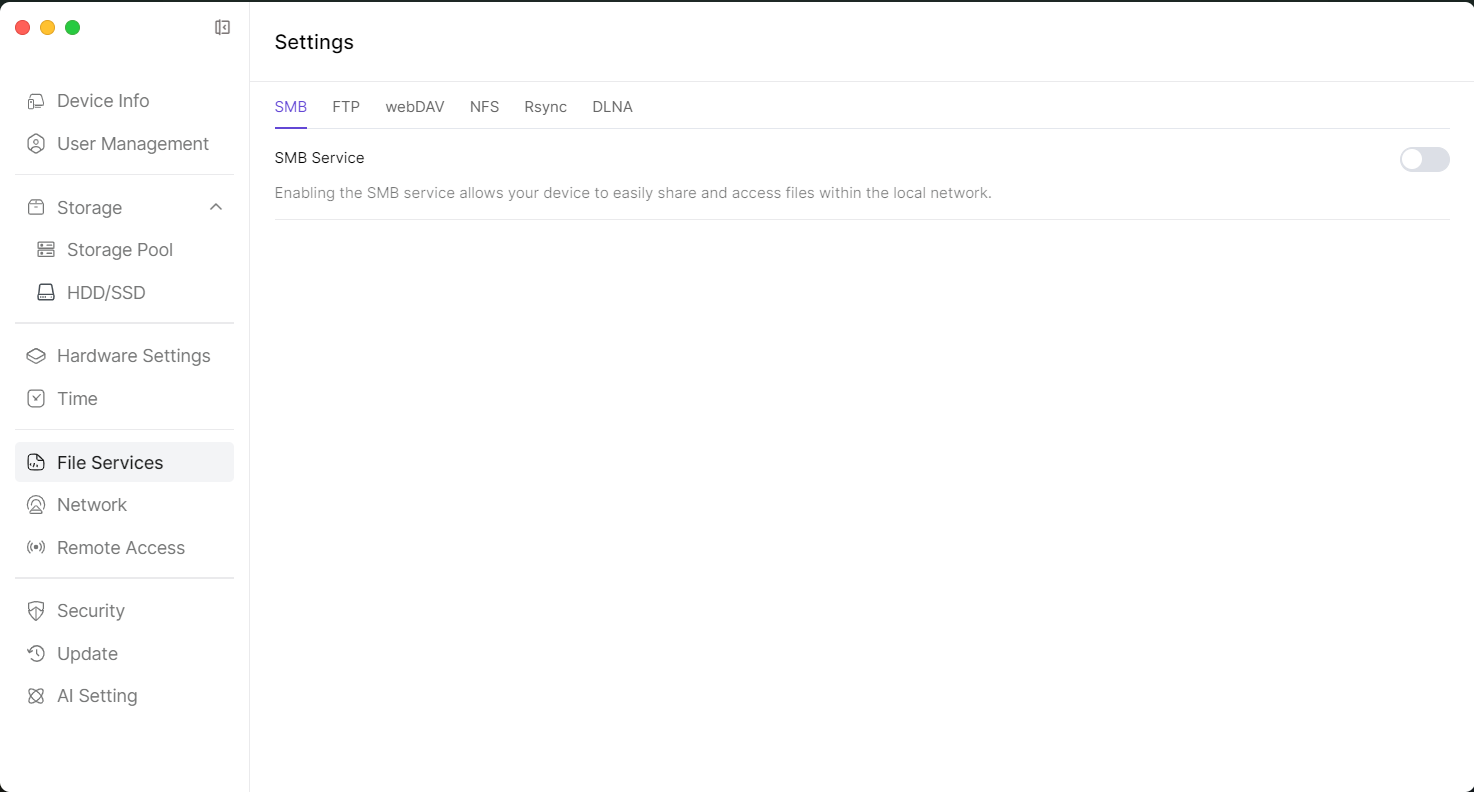 3.1.3 Activez « Service SMB » et copiez l’IP du périphérique.
3.1.3 Activez « Service SMB » et copiez l’IP du périphérique. 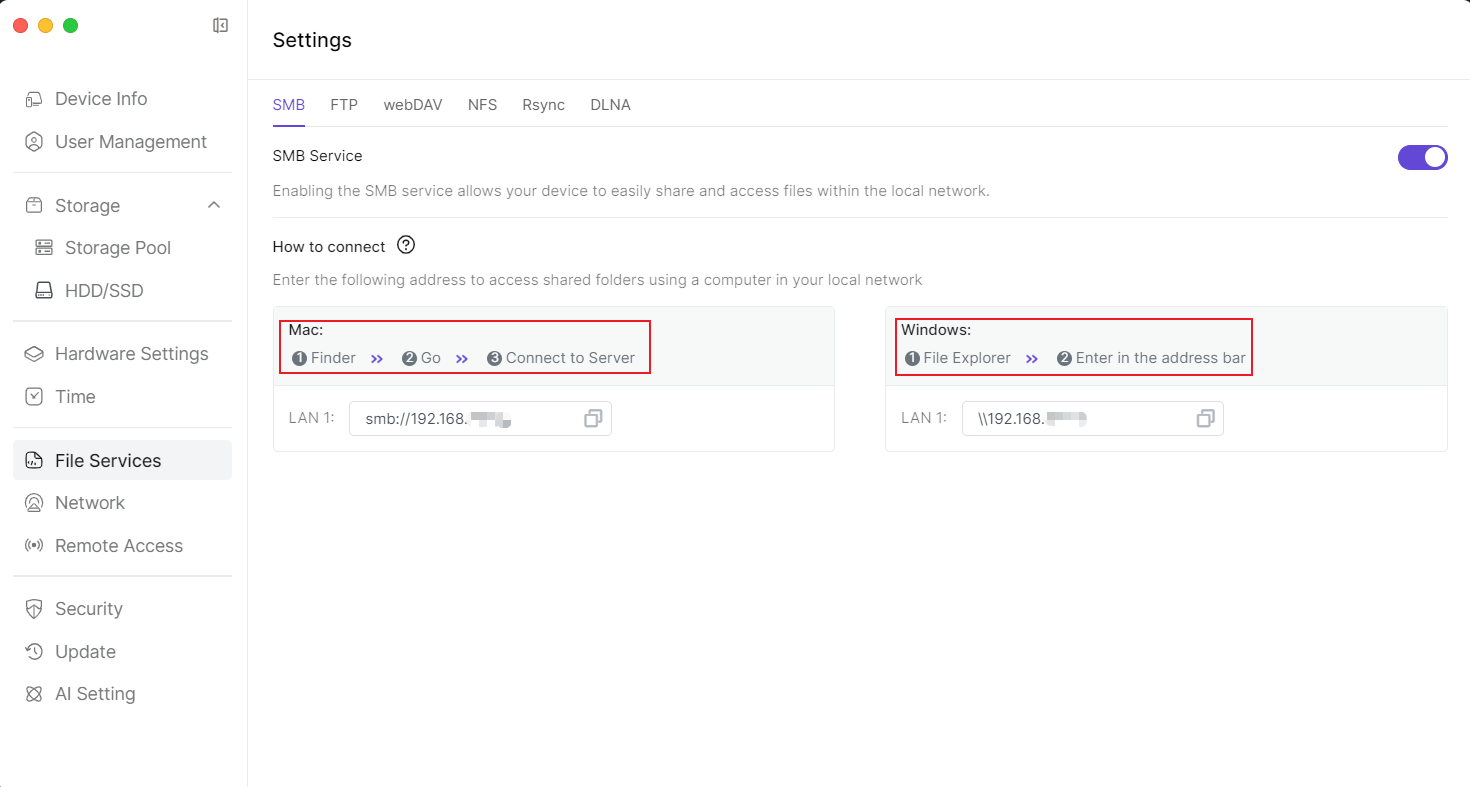
3.1.4 Ouvrez l’explorateur de fichiers sur votre PC, collez le lien SMB dans la barre d’adresse et appuyez sur « Entrée ».  3.1.5 Dans la fenêtre « Saisir les informations d’identification réseau », entrez votre nom d’utilisateur et mot de passe NAS, puis cliquez sur 【OK】.
3.1.5 Dans la fenêtre « Saisir les informations d’identification réseau », entrez votre nom d’utilisateur et mot de passe NAS, puis cliquez sur 【OK】. 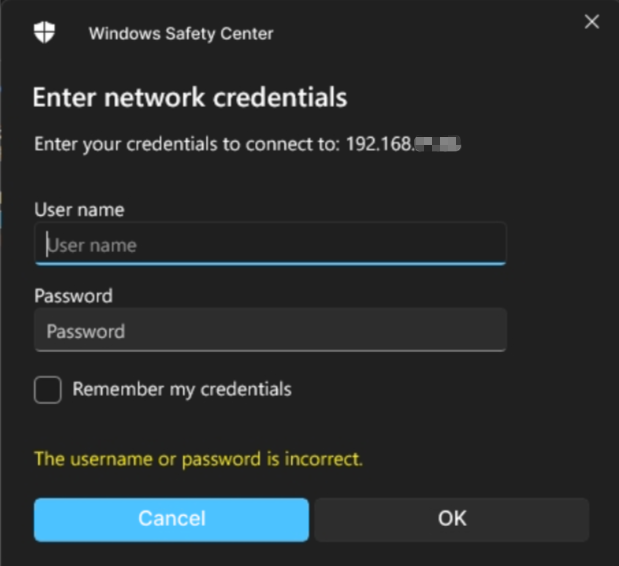 3.1.6 Accédez au partage SMB.
3.1.6 Accédez au partage SMB. 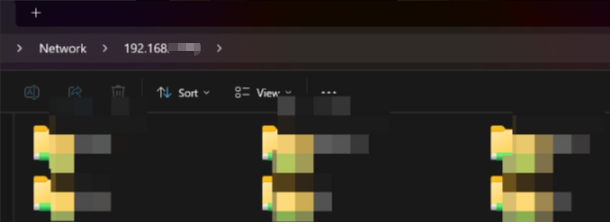
3.1.7 Sur Mac, ouvrez le Finder, sélectionnez 【Aller】>【Se connecter au serveur】. 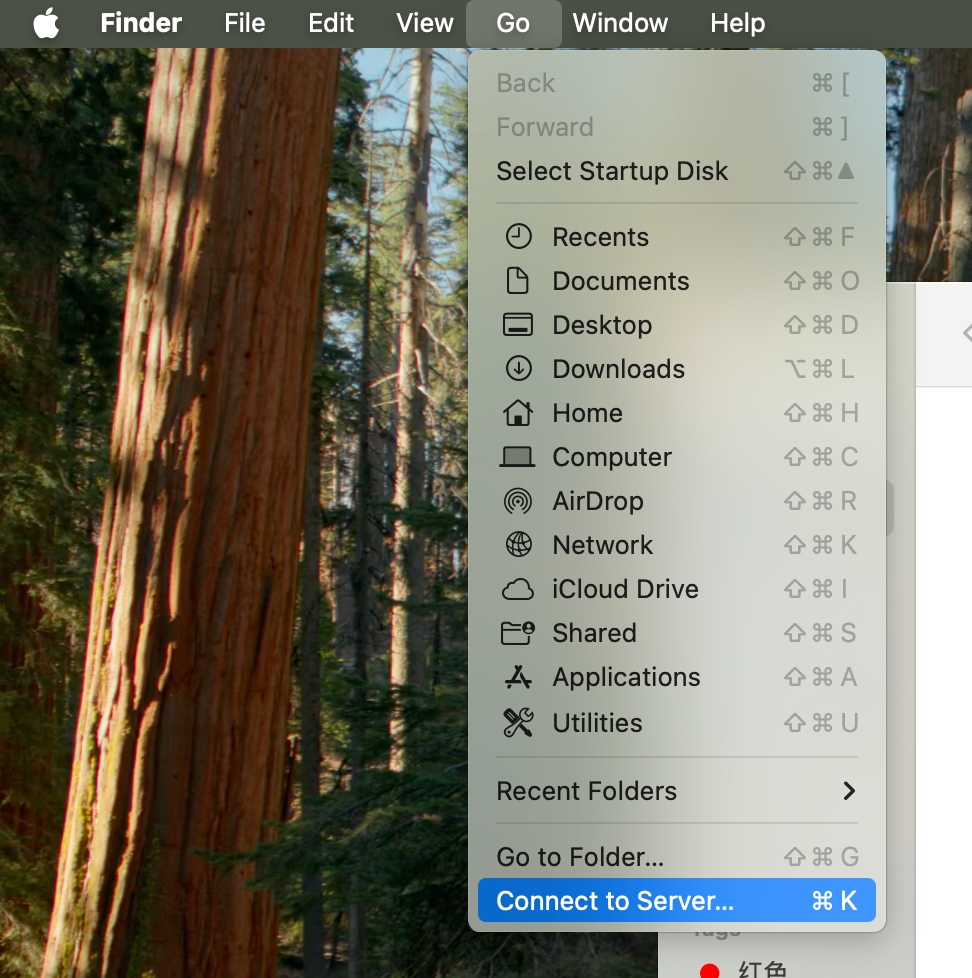 3.1.8 Collez le lien SMB dans la fenêtre, puis cliquez sur 【Se connecter】.
3.1.8 Collez le lien SMB dans la fenêtre, puis cliquez sur 【Se connecter】. 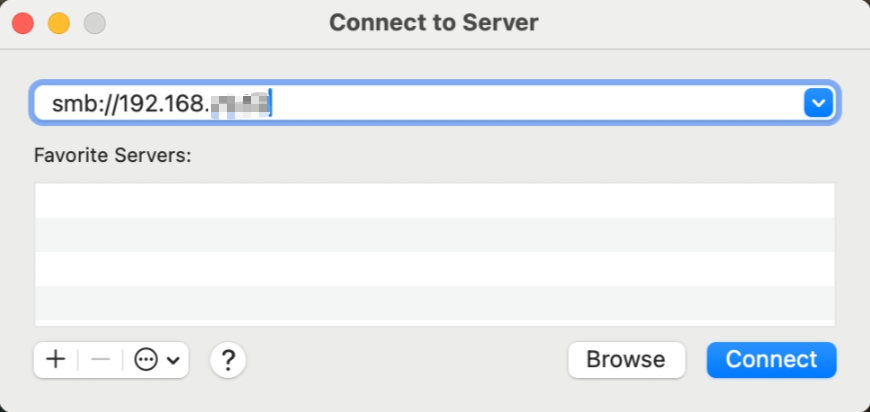 3.1.9 Entrez le nom d’utilisateur et le mot de passe, puis cliquez sur 【Se connecter】.
3.1.9 Entrez le nom d’utilisateur et le mot de passe, puis cliquez sur 【Se connecter】. 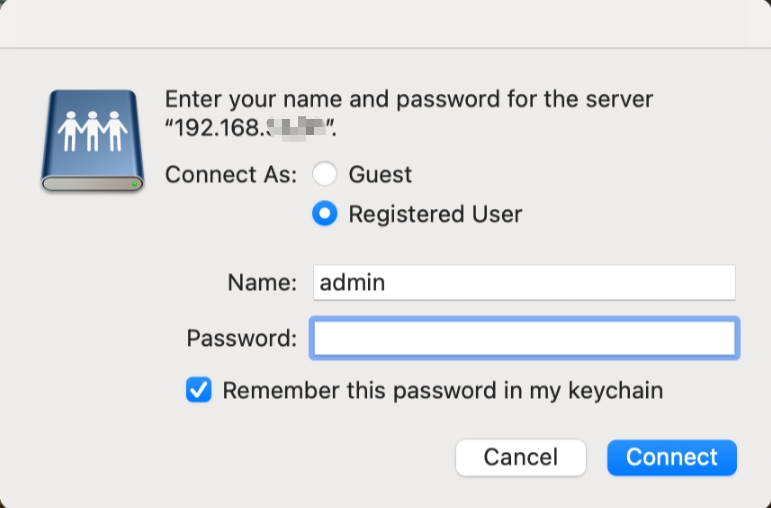 3.1.10 Sélectionnez le dossier utilisateur à accéder, puis cliquez sur 【OK】.
3.1.10 Sélectionnez le dossier utilisateur à accéder, puis cliquez sur 【OK】. 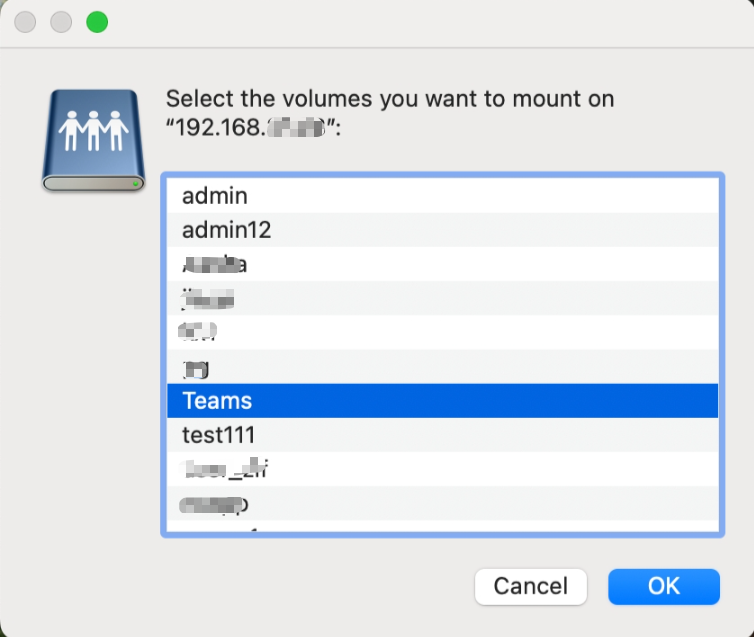 3.1.11 Connexion réussie.
3.1.11 Connexion réussie. 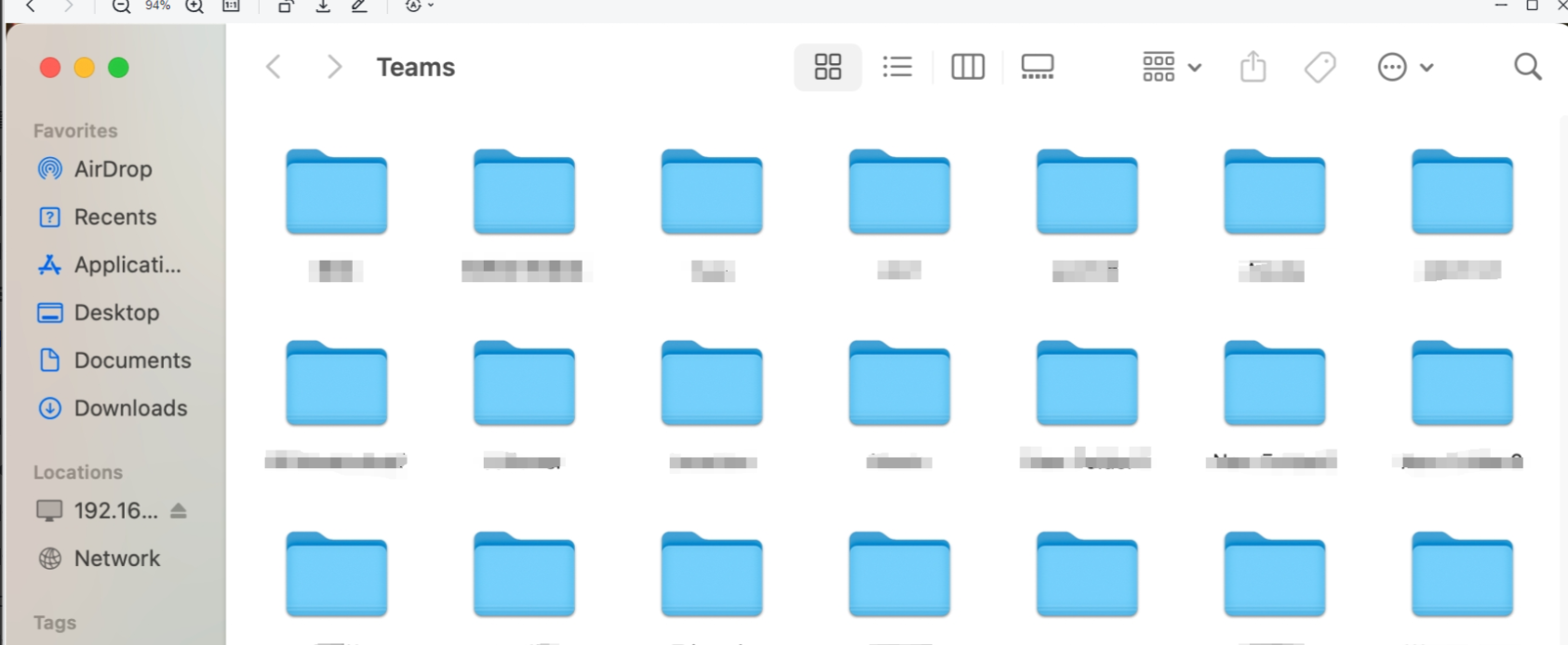
3.2 Utiliser les services FTP/FTPS
Le NAS prend en charge FTP/FTPS pour permettre l’accès et la gestion à distance des fichiers via FTP ou FTPS (chiffré SSL/TLS), idéal pour le partage et la sauvegarde à distance.
3.2.1 Ouvrez l’application 【Paramètres】 en bas de l’interface principale.

3.2.2 Cliquez sur 【Services de fichiers】, puis sur « FTP », activez « Service FTP » ou « Service FTPS » et copiez le lien « LAN ».
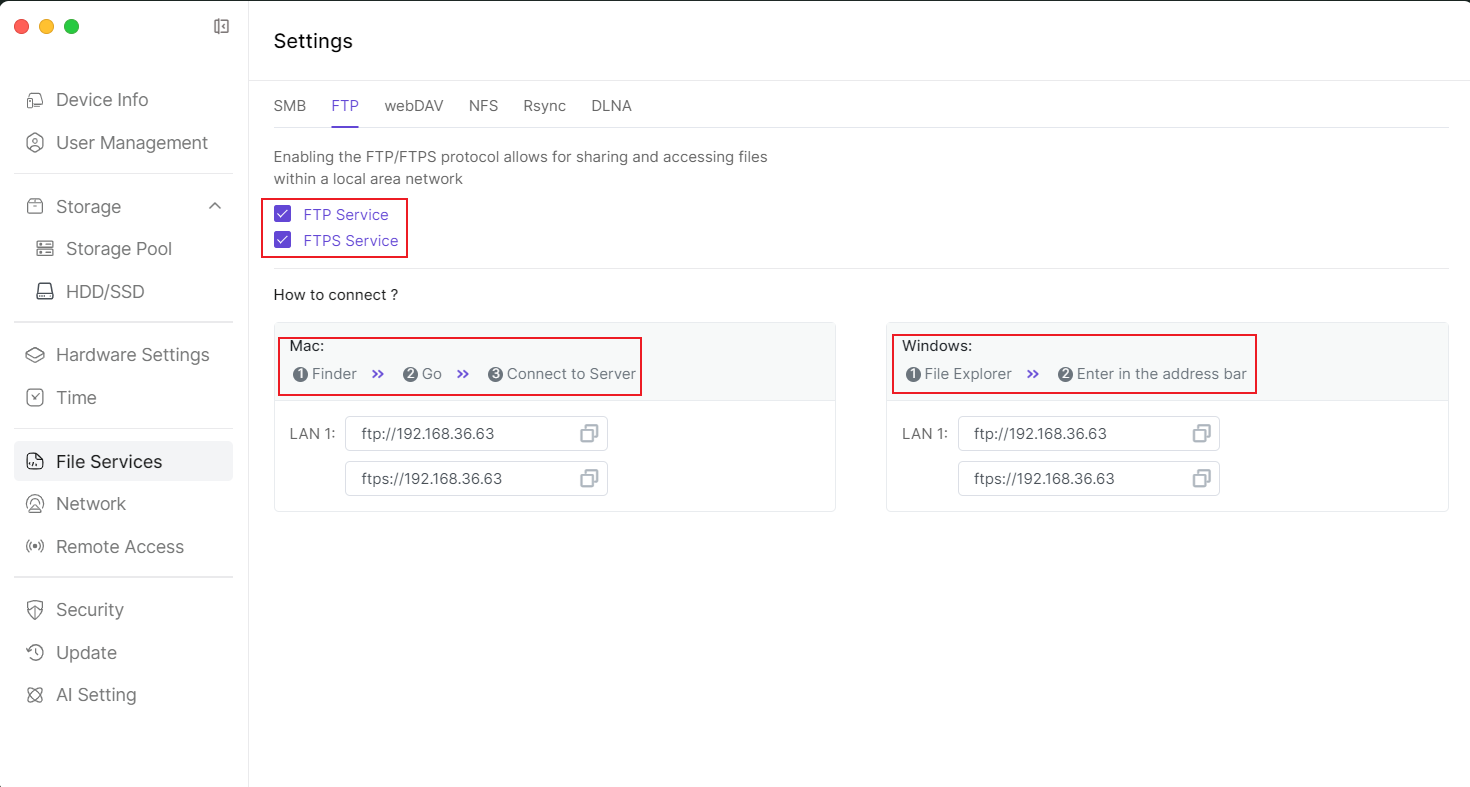
3.2.3 Ouvrez l’explorateur de fichiers sur PC.
3.2.4 Collez le lien FTP dans la barre d’adresse et appuyez sur « Entrée ».  3.2.5 Dans la fenêtre « Identité de connexion », entrez le nom d’utilisateur et le mot de passe NAS, puis cliquez sur 【Connexion】.
3.2.5 Dans la fenêtre « Identité de connexion », entrez le nom d’utilisateur et le mot de passe NAS, puis cliquez sur 【Connexion】. 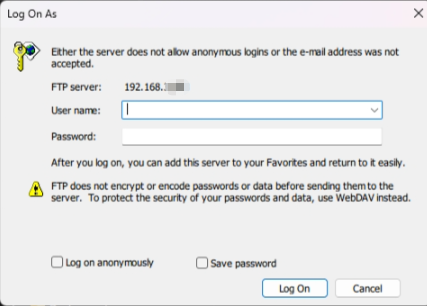 3.2.6 Connexion réussie.
3.2.6 Connexion réussie. 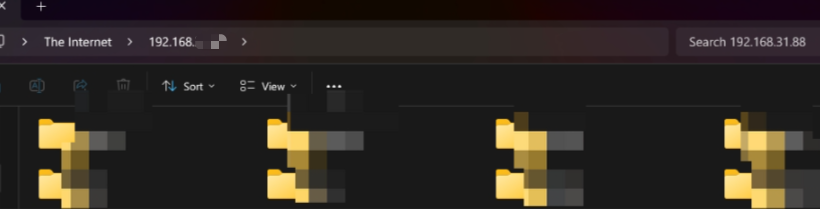 3.2.7 Sur Mac, ouvrez le Finder.
3.2.7 Sur Mac, ouvrez le Finder.
3.2.8 Sélectionnez 【Aller】>【Se connecter au serveur】. 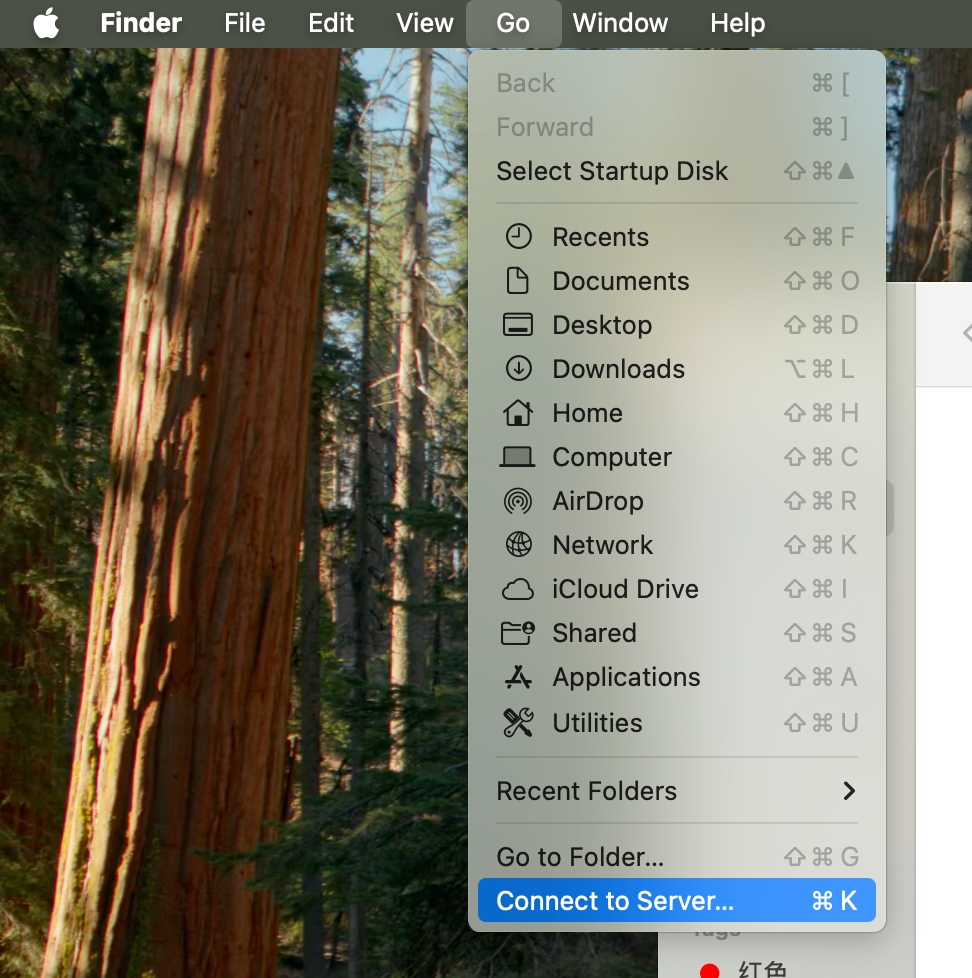 3.2.9 Collez le lien FTP dans la fenêtre, puis cliquez sur 【Se connecter】.
3.2.9 Collez le lien FTP dans la fenêtre, puis cliquez sur 【Se connecter】. 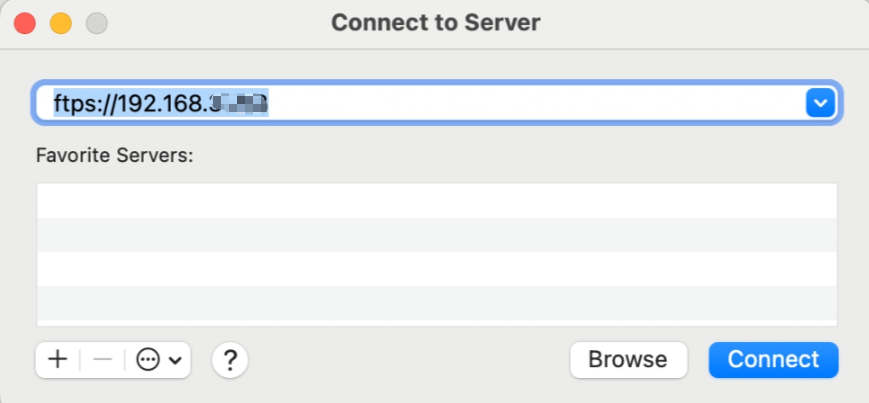 3.2.10 Entrez le nom et le mot de passe, puis cliquez sur 【Se connecter】.
3.2.10 Entrez le nom et le mot de passe, puis cliquez sur 【Se connecter】. 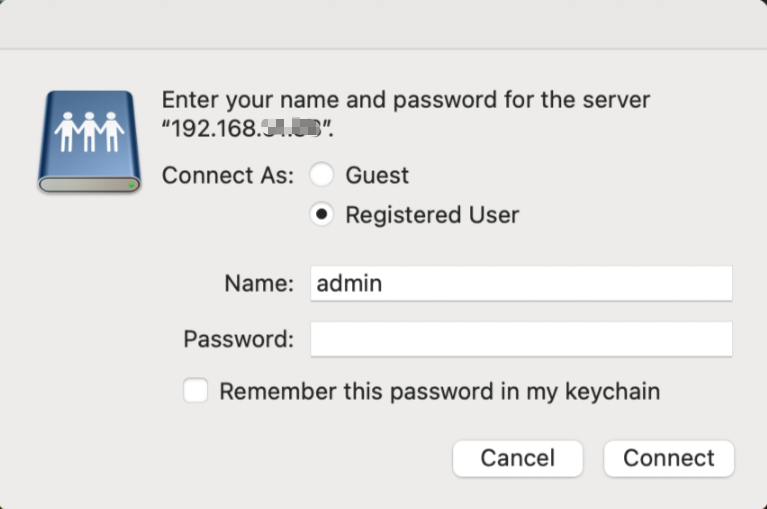 3.2.11 Connexion réussie.
3.2.11 Connexion réussie. 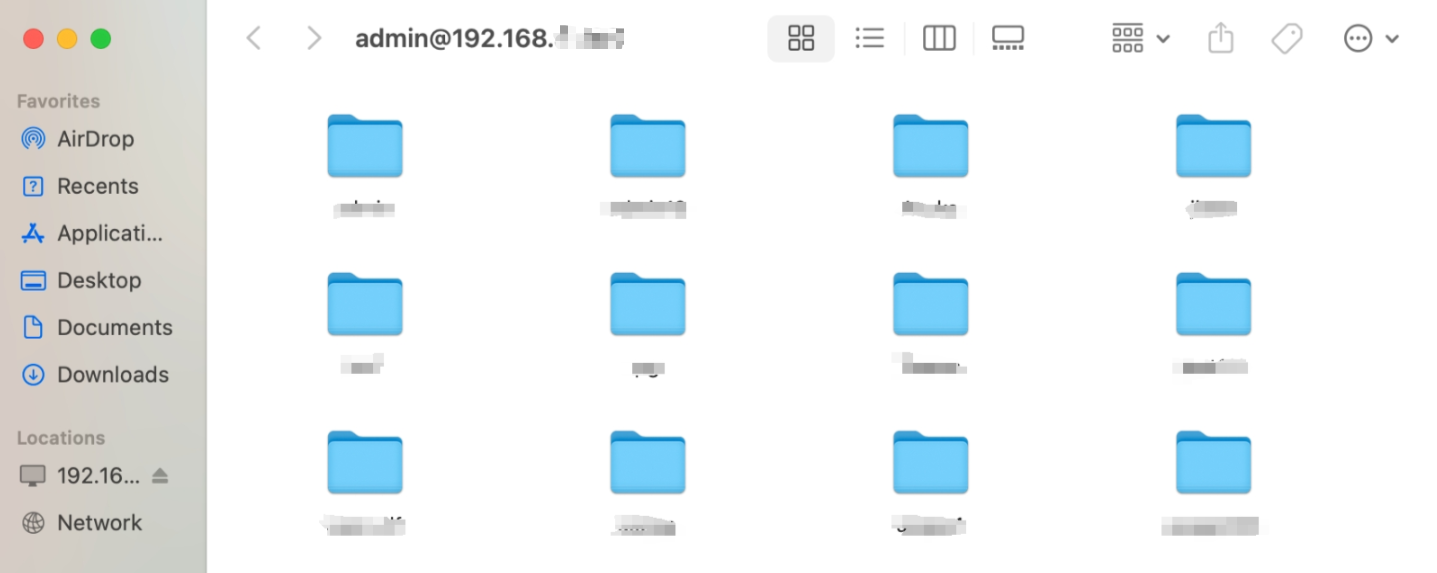
3.3 Utiliser le service webDAV
Le NAS prend en charge WebDAV pour accéder et gérer les fichiers à distance via HTTP/HTTPS, offrant une expérience similaire à un système de fichiers local, avec chiffrement HTTPS.
3.3.1 Ouvrez l’application 【Paramètres】 en bas de l’interface principale.

3.3.2 Cliquez sur 【Services de fichiers】, puis sur « webDAV », activez « Service webDAV » et copiez l’IP « LAN ». 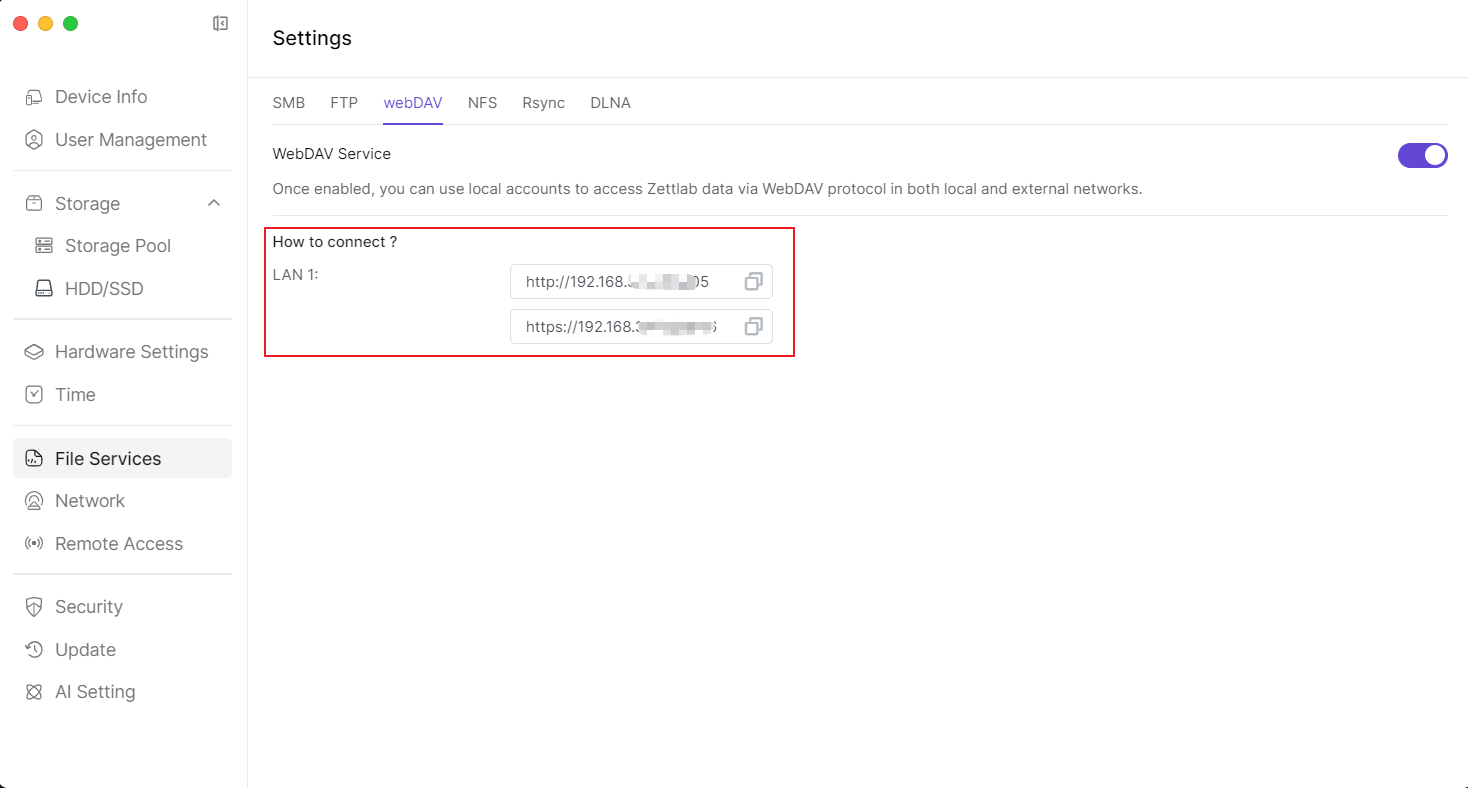 3.3.3 Ouvrez un navigateur, collez le lien et appuyez sur « Entrée ».
3.3.3 Ouvrez un navigateur, collez le lien et appuyez sur « Entrée ».  3.3.4 Dans la fenêtre de connexion, entrez le nom d’utilisateur et le mot de passe, puis cliquez sur 【Connexion】.
3.3.4 Dans la fenêtre de connexion, entrez le nom d’utilisateur et le mot de passe, puis cliquez sur 【Connexion】.
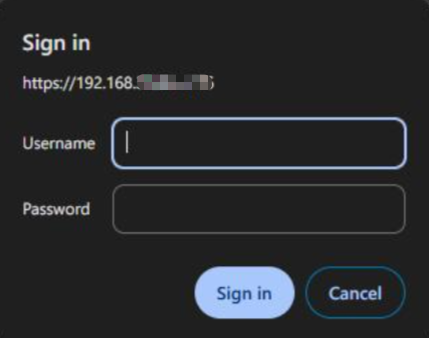
3.3.5 Connexion réussie. 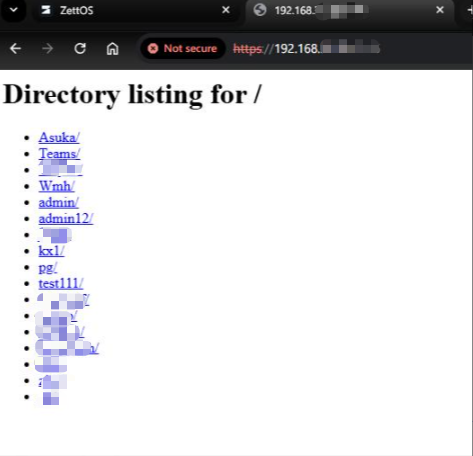
3.4 Utiliser NFS
Le NAS prend en charge NFS pour l’accès et la gestion à distance des fichiers, avec configuration facile, performance, sécurité, compatibilité et flexibilité.
3.4.1 Ouvrez l’application 【Paramètres】 en bas de l’interface principale.  3.4.2 Cliquez sur 【Services de fichiers】, puis sur « NFS », activez « NFS », ajoutez un dossier et copiez l’IP « LAN ».
3.4.2 Cliquez sur 【Services de fichiers】, puis sur « NFS », activez « NFS », ajoutez un dossier et copiez l’IP « LAN ». 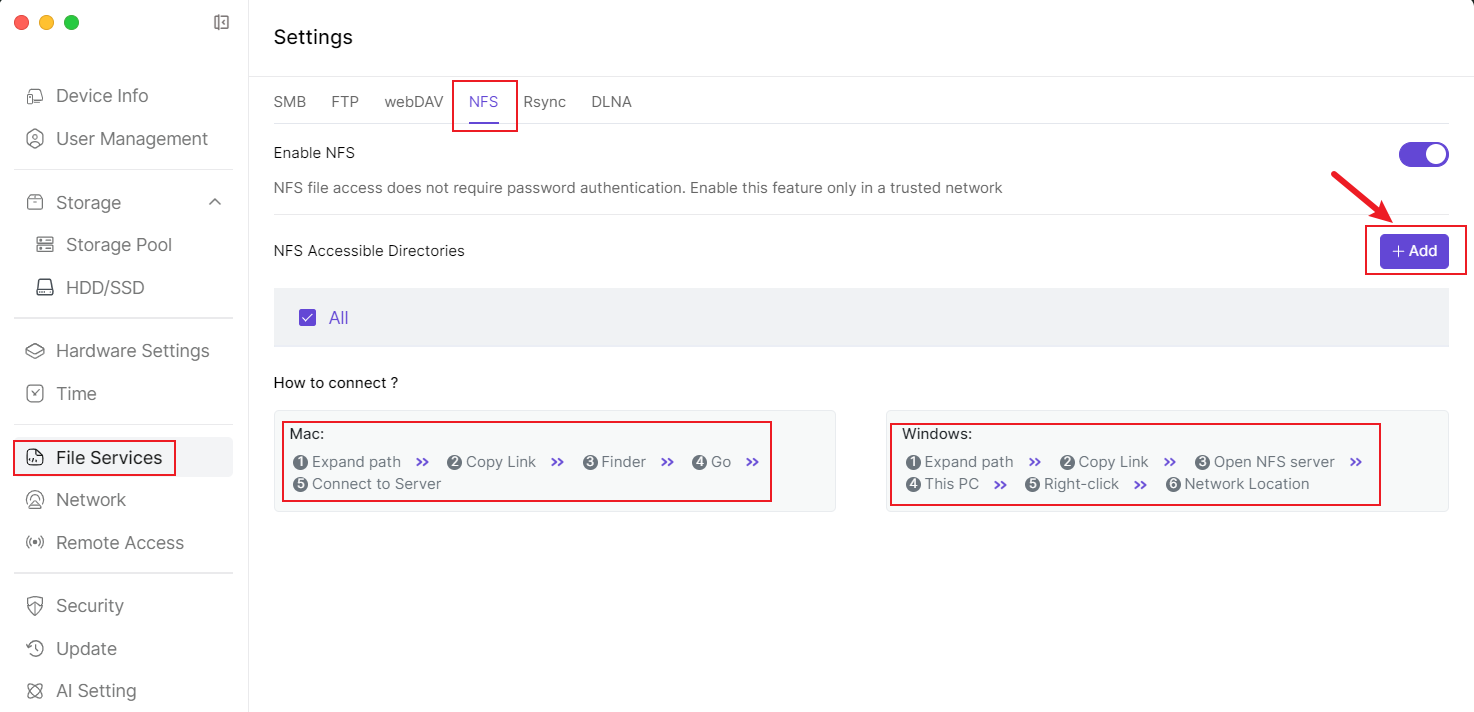
3.5 Utiliser Rsync
Rsync est un protocole de transfert de données efficace, largement utilisé pour la synchronisation et la sauvegarde locales ou distantes.
3.5.1 Ouvrez l’application 【Paramètres】 en bas de l’interface principale.  3.5.2 Cliquez sur 【Services de fichiers】, puis sur « Rsync », activez « Rsync », renseignez les informations utilisateur, puis cliquez sur 【Appliquer】.
3.5.2 Cliquez sur 【Services de fichiers】, puis sur « Rsync », activez « Rsync », renseignez les informations utilisateur, puis cliquez sur 【Appliquer】. 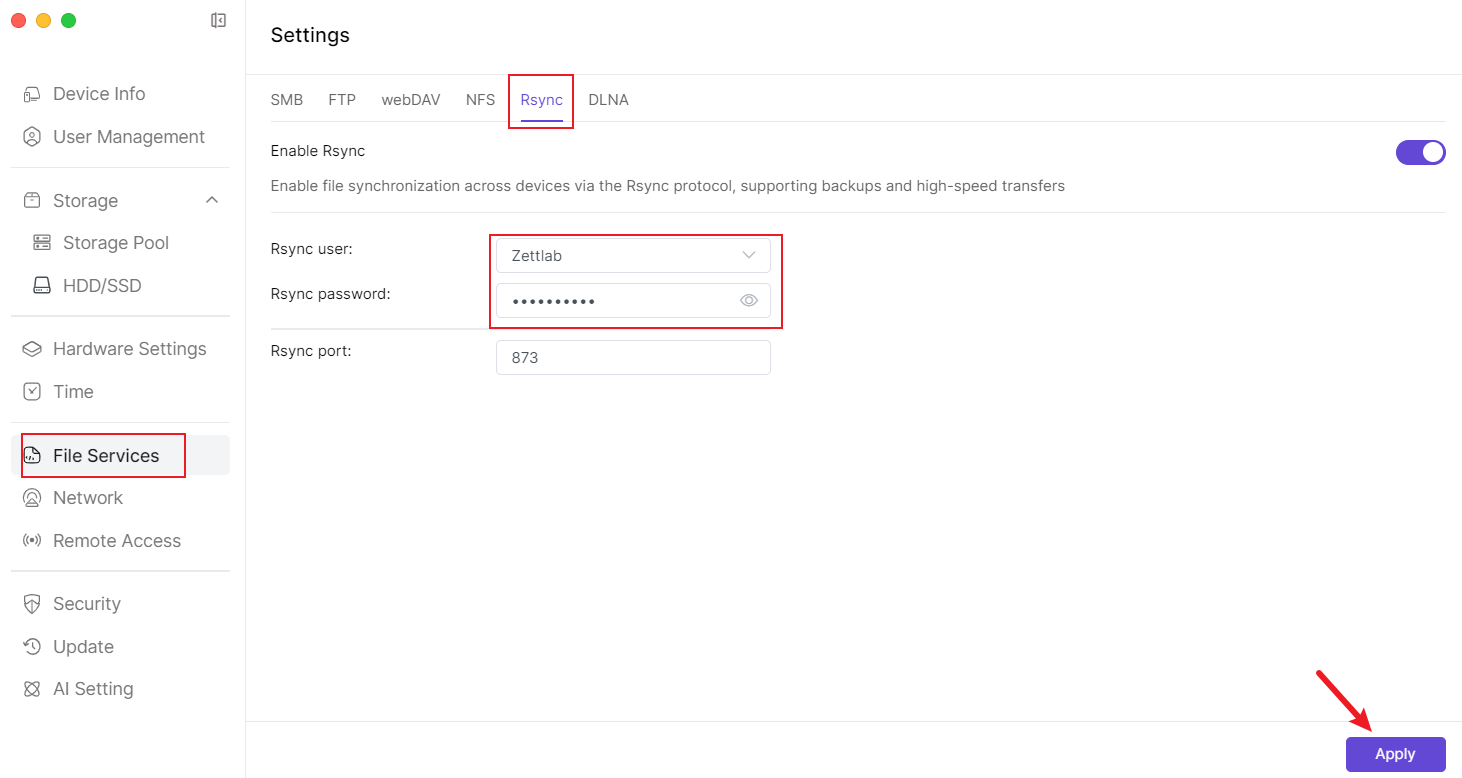
3.6 Utiliser DLNA
DLNA (Digital Living Network Alliance) est un protocole standardisé pour le partage de médias dans le réseau domestique. Le NAS propose un service DLNA pour accéder et lire les fichiers médias depuis des appareils compatibles (TV, audio, PC, etc.).
3.6.1 Ouvrez l’application 【Paramètres】 en bas de l’interface principale.

3.6.2 Cliquez sur 【Services de fichiers】, puis sur « DLNA », activez « DLNA » et ajoutez un dossier.
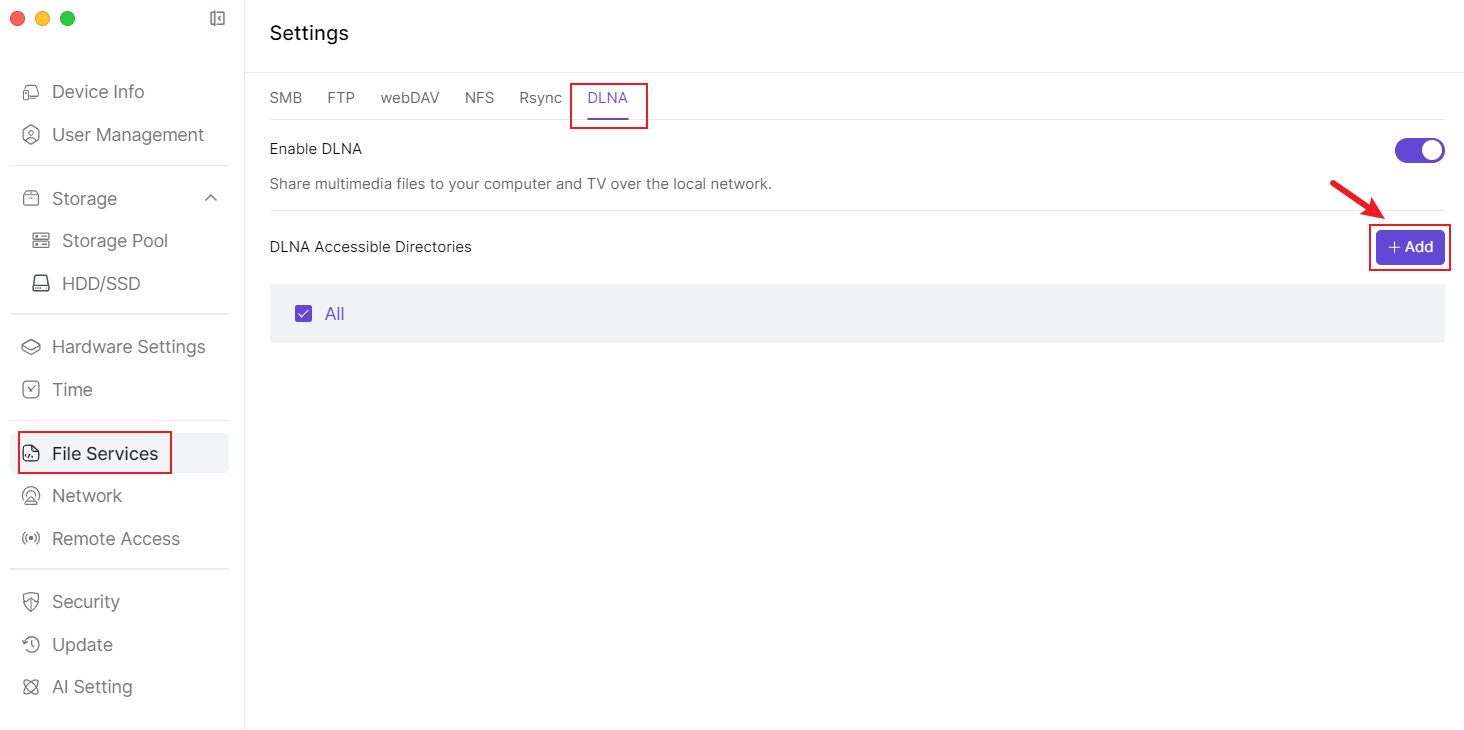
4. Accès à distance
4.1 Accéder au NAS via Remote ID depuis l’extérieur
Ouvrez le client Zettlab, accédez à la page de connexion. Saisissez le Remote ID dans « Login IP/ID », puis le nom d’utilisateur et le mot de passe, puis cliquez sur 【Connexion】.
PS : Lors de la première connexion et création du compte admin, le Remote ID par défaut s’affiche dans les options de connexion à distance.
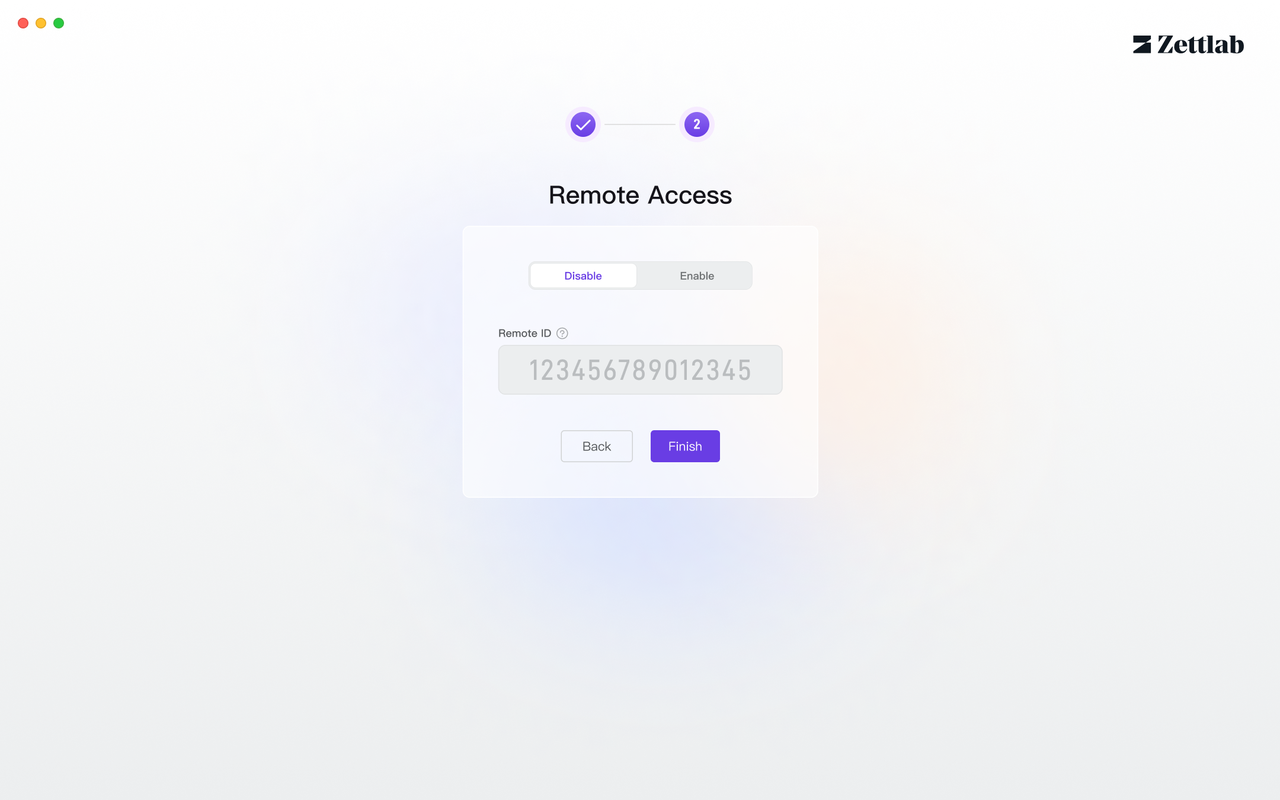
4.2 Modifier le Remote ID
4.2.1 Ouvrez l’application 【Paramètres】 en bas de l’interface principale.  4.2.2 Cliquez sur 【Accès à distance】 dans la barre latérale.
4.2.2 Cliquez sur 【Accès à distance】 dans la barre latérale. 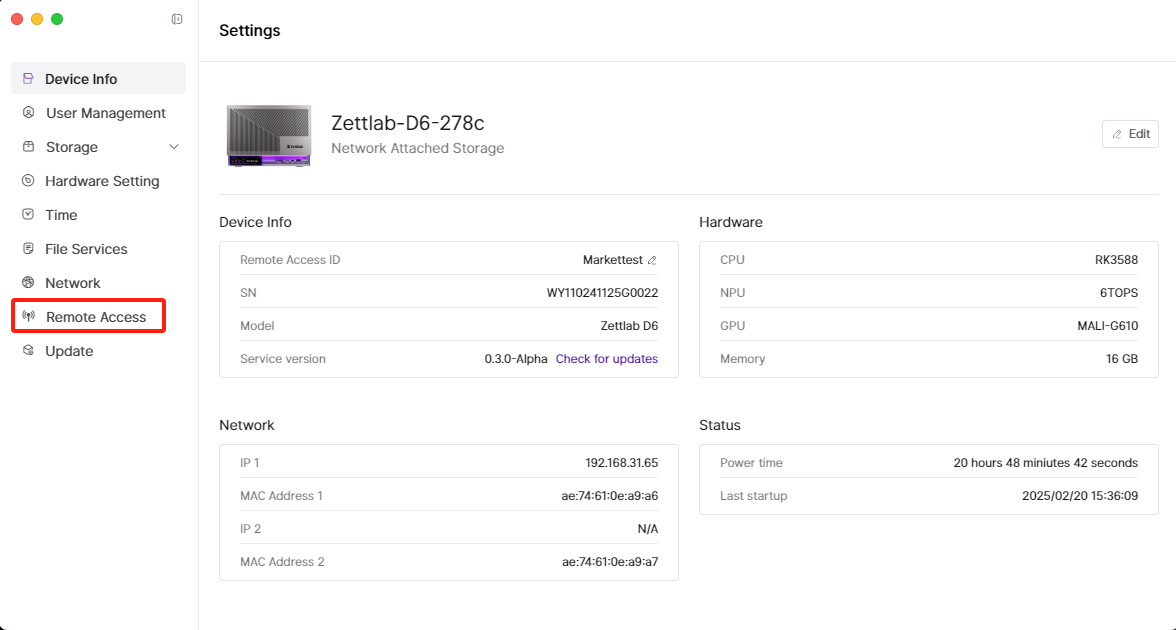 4.2.3 Activez « Zettlab Remote Access », modifiez le « Zettlab Remote ID », puis cliquez sur 【Enregistrer】.
4.2.3 Activez « Zettlab Remote Access », modifiez le « Zettlab Remote ID », puis cliquez sur 【Enregistrer】. 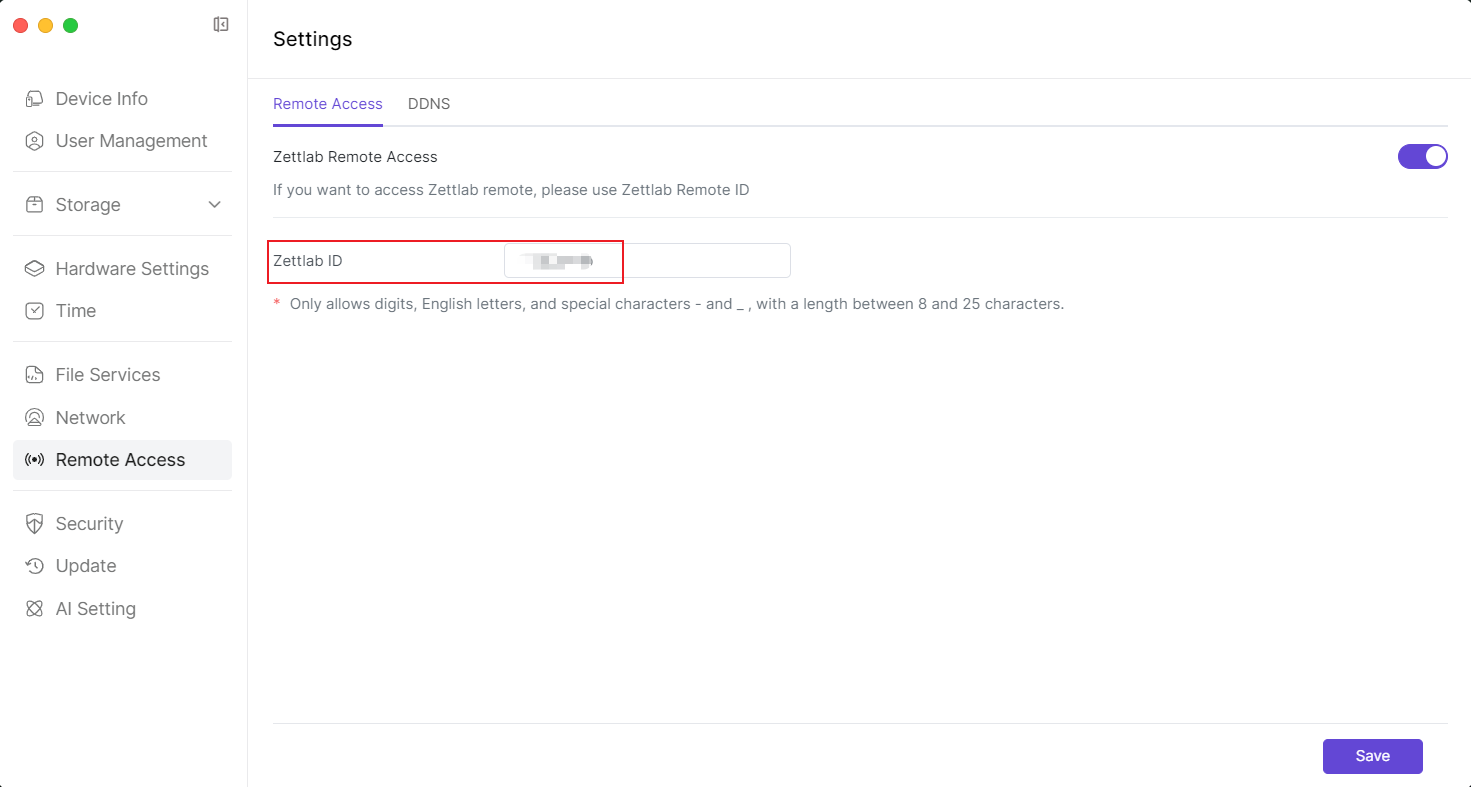
4.3 DDNS
4.3.1 Ouvrez l’application 【Paramètres】 en bas de l’interface principale.  4.3.2 Cliquez sur 【Accès à distance】 dans la barre latérale.
4.3.2 Cliquez sur 【Accès à distance】 dans la barre latérale. 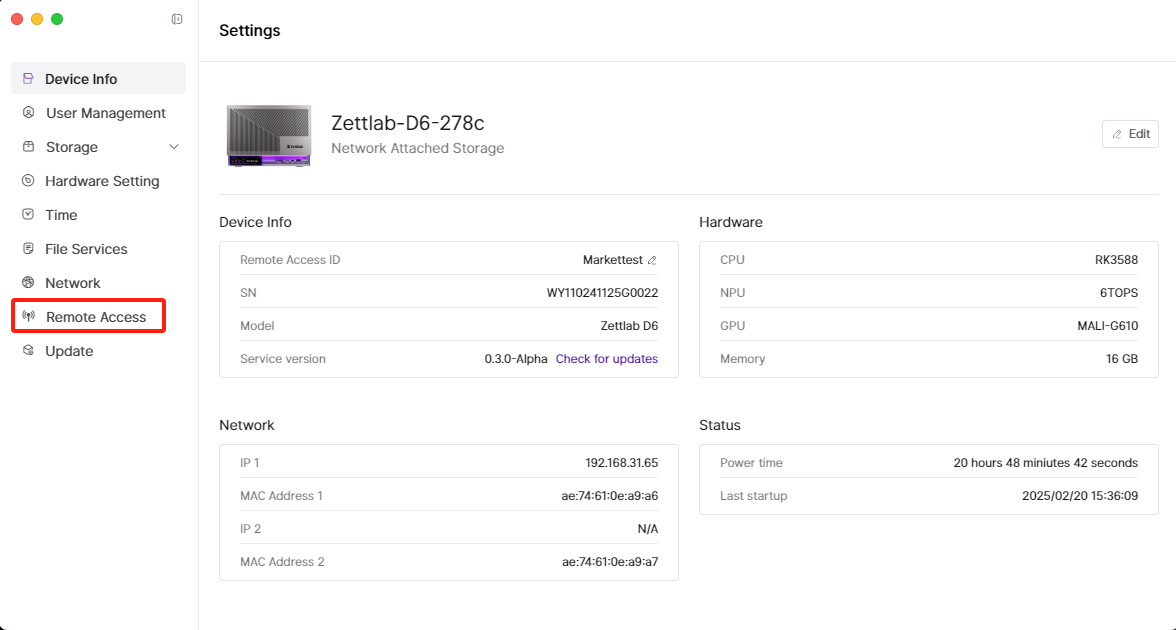 4.3.3 Ajoutez les informations DDNS, puis cliquez sur 【Confirmer】.
4.3.3 Ajoutez les informations DDNS, puis cliquez sur 【Confirmer】. 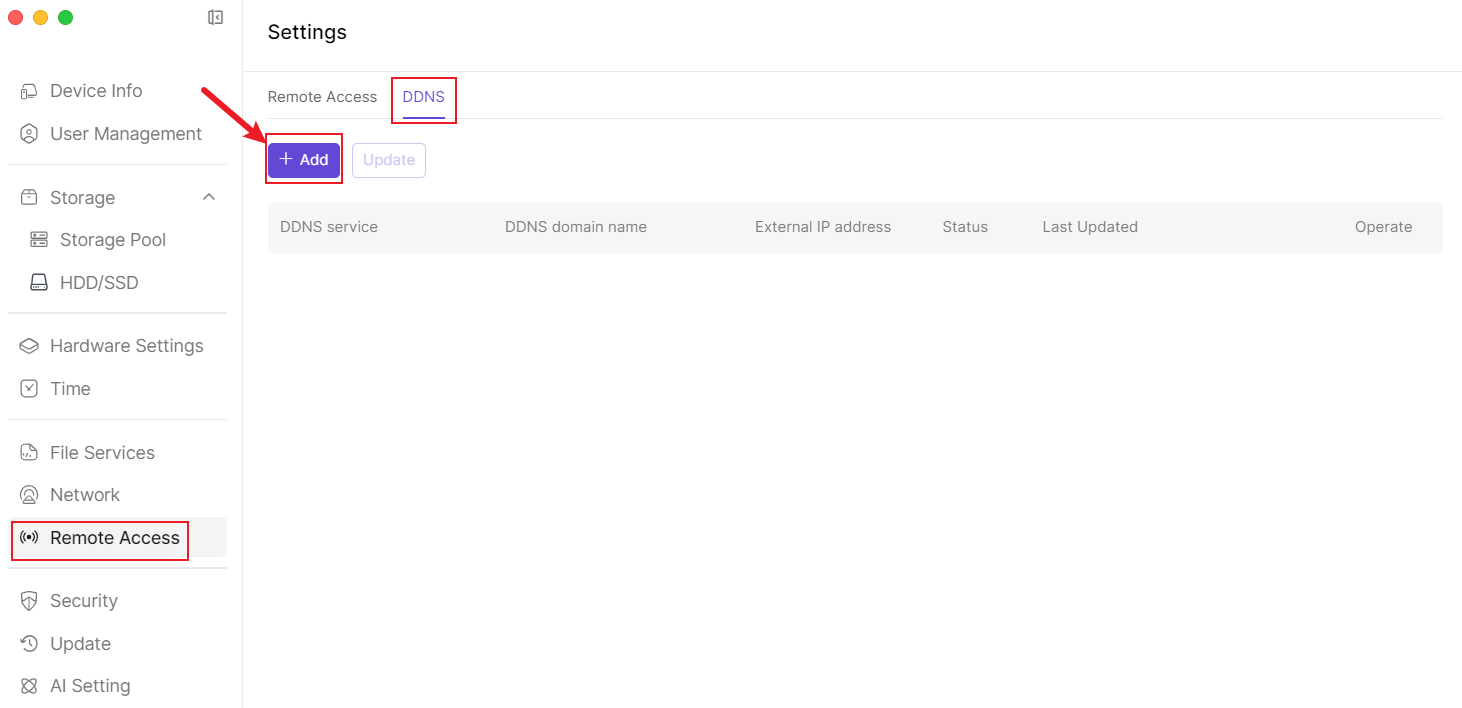
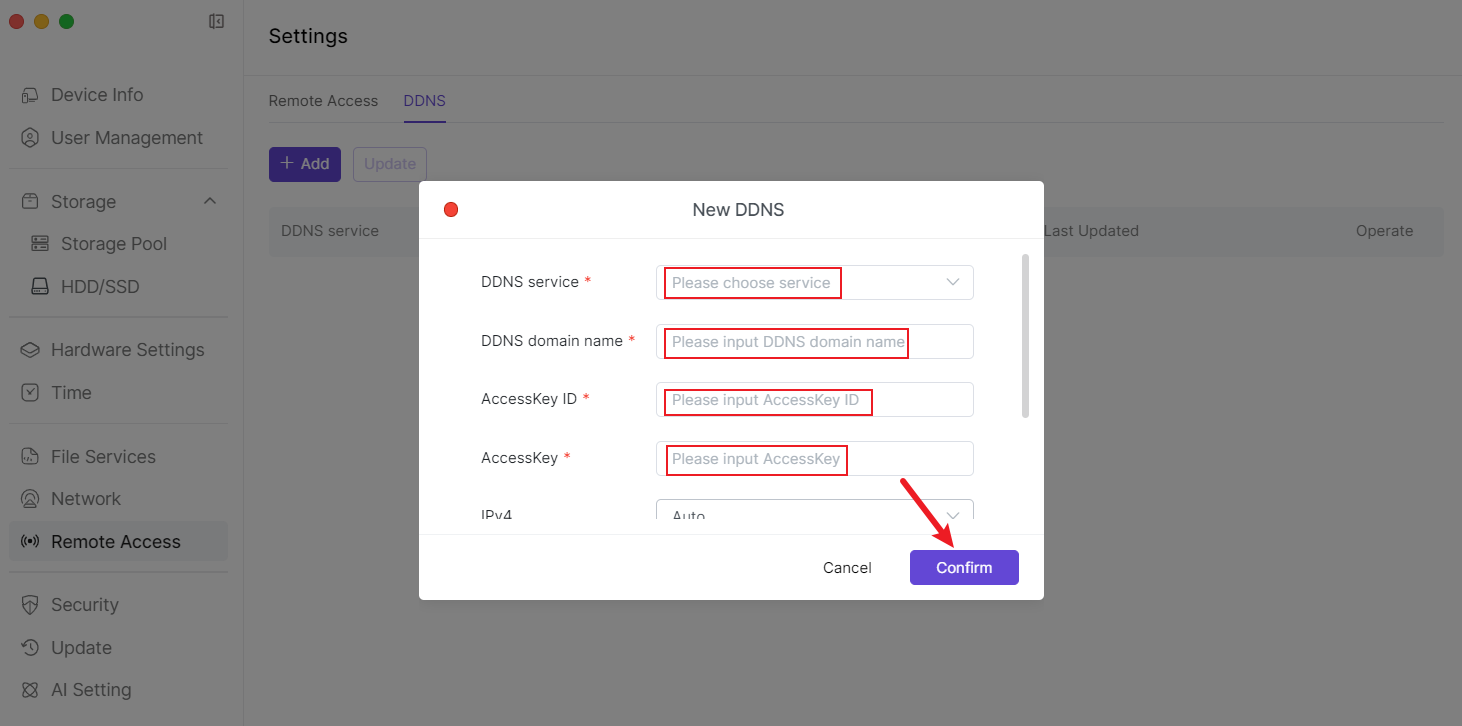
5. Paramètres matériels
5.1 Régler le mode du ventilateur
5.1.1 Ouvrez l’application 【Paramètres】 en bas de l’interface principale.  5.1.2 Cliquez sur 【Paramètres matériels】 dans la barre latérale.
5.1.2 Cliquez sur 【Paramètres matériels】 dans la barre latérale. 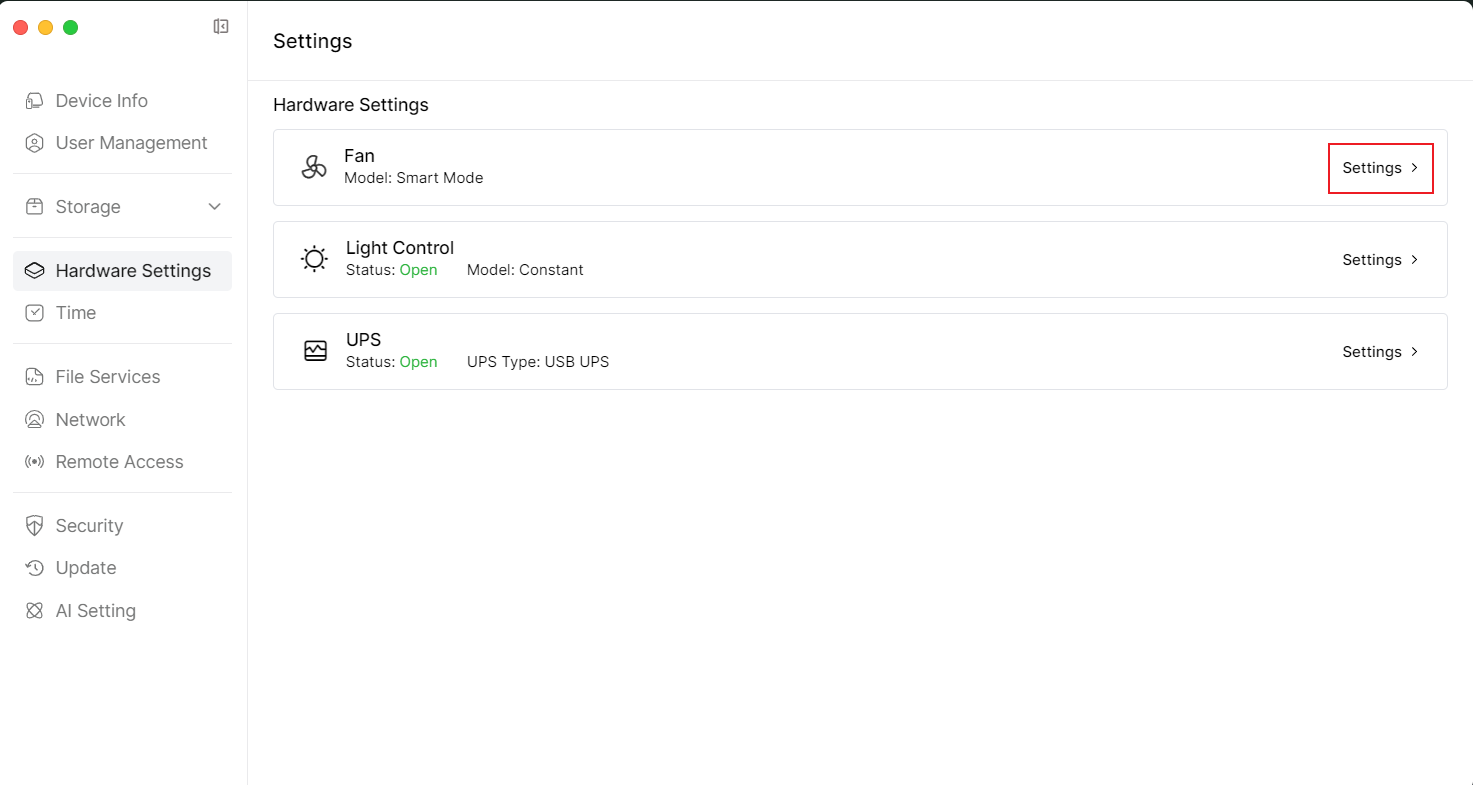 5.1.3 Cliquez sur 【Paramètres】 à droite de « Ventilateur » et choisissez le mode : 【Intelligent】, 【Silencieux】, 【Plein régime】 *Intelligent : la vitesse s’ajuste automatiquement selon la température. *Silencieux : vitesse réduite pour moins de bruit. *Plein régime : vitesse maximale pour refroidissement rapide, plus bruyant.
5.1.3 Cliquez sur 【Paramètres】 à droite de « Ventilateur » et choisissez le mode : 【Intelligent】, 【Silencieux】, 【Plein régime】 *Intelligent : la vitesse s’ajuste automatiquement selon la température. *Silencieux : vitesse réduite pour moins de bruit. *Plein régime : vitesse maximale pour refroidissement rapide, plus bruyant. 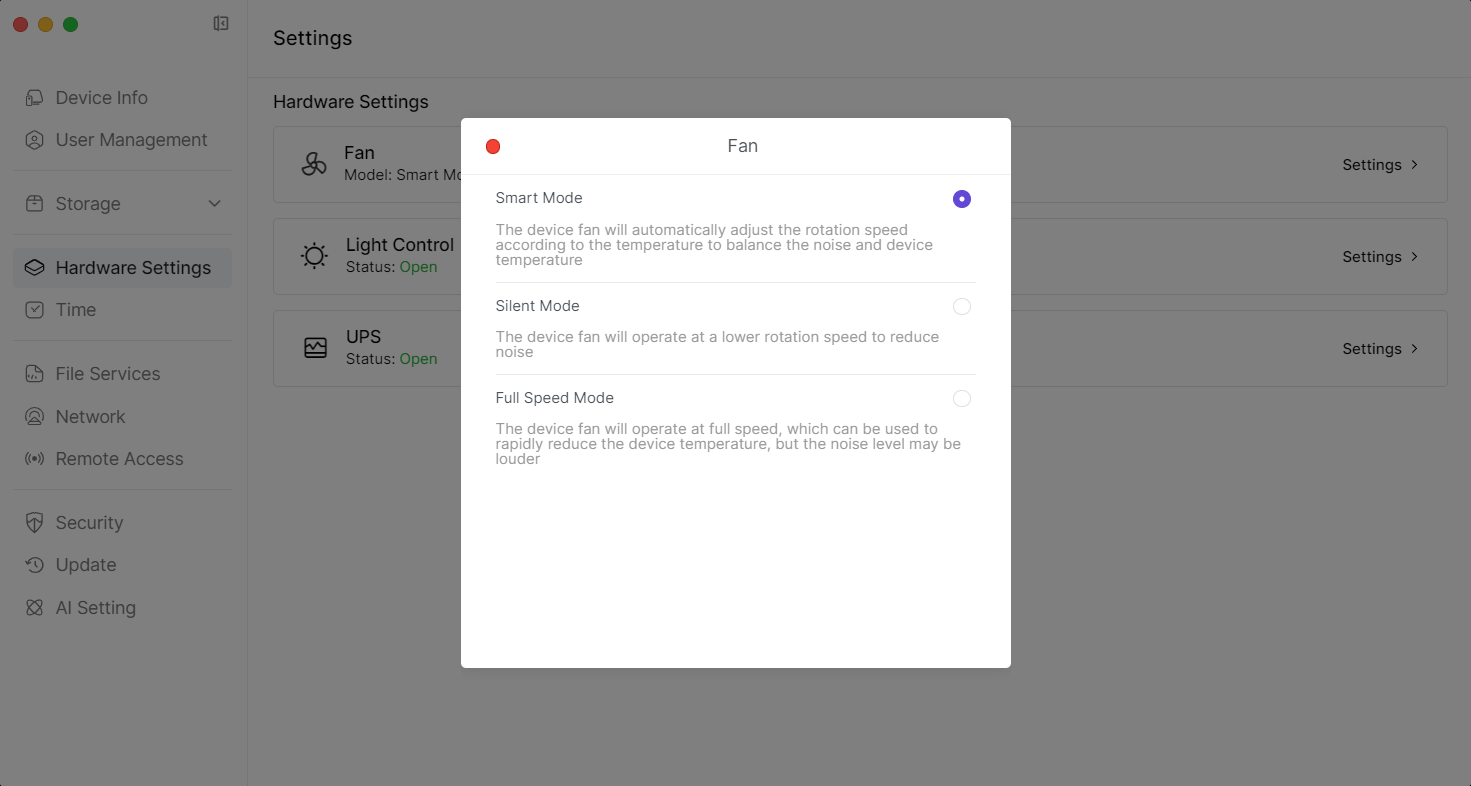
5.2 Contrôler l’éclairage
5.2.1 Ouvrez l’application 【Paramètres】 en bas de l’interface principale.  5.2.2 Cliquez sur 【Paramètres matériels】, puis sur 【Paramètres】 à droite de « Contrôle de la lumière ».
5.2.2 Cliquez sur 【Paramètres matériels】, puis sur 【Paramètres】 à droite de « Contrôle de la lumière ». 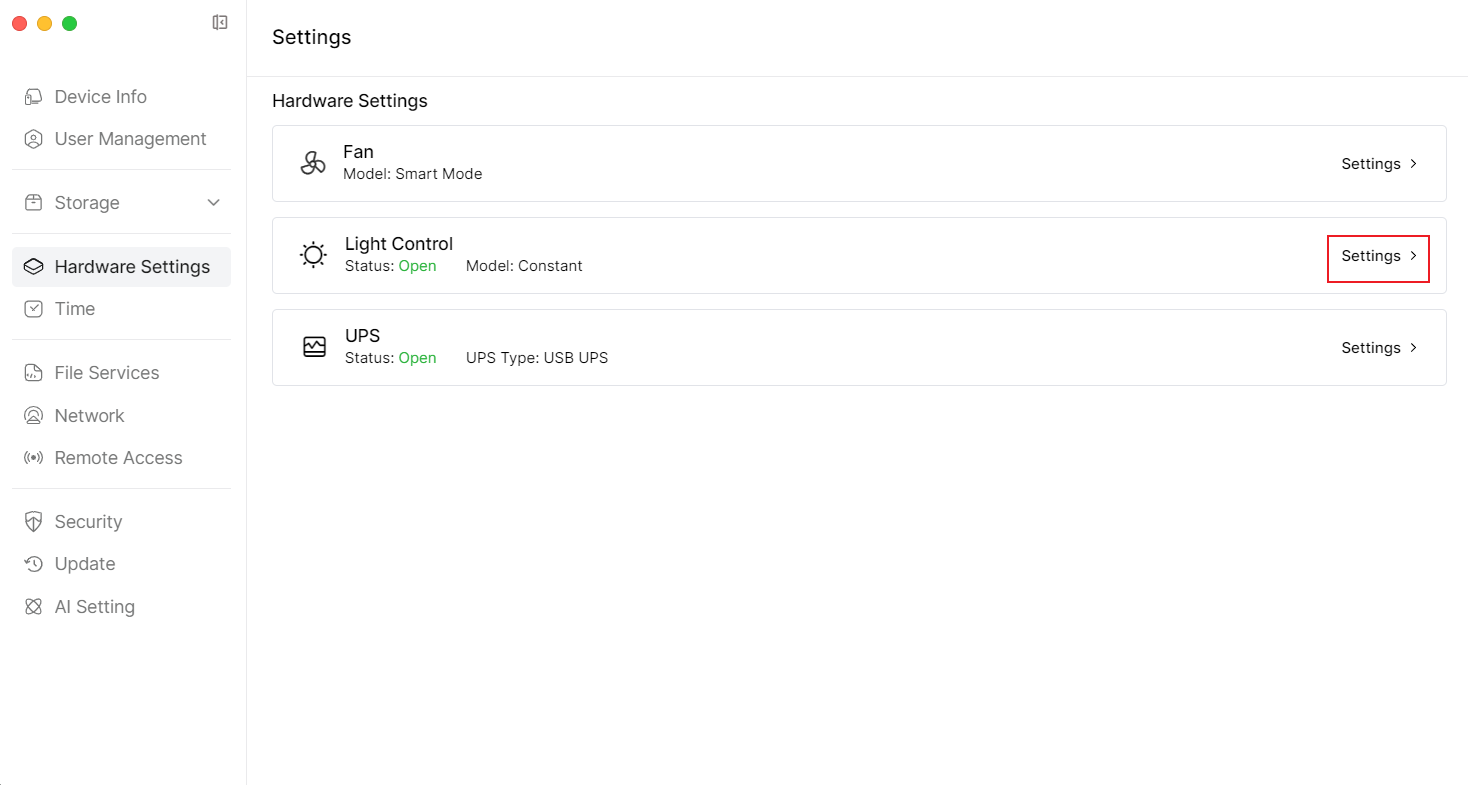
 5.2.3 Vous pouvez activer/désactiver l’éclairage, choisir le mode et la couleur.
5.2.3 Vous pouvez activer/désactiver l’éclairage, choisir le mode et la couleur. 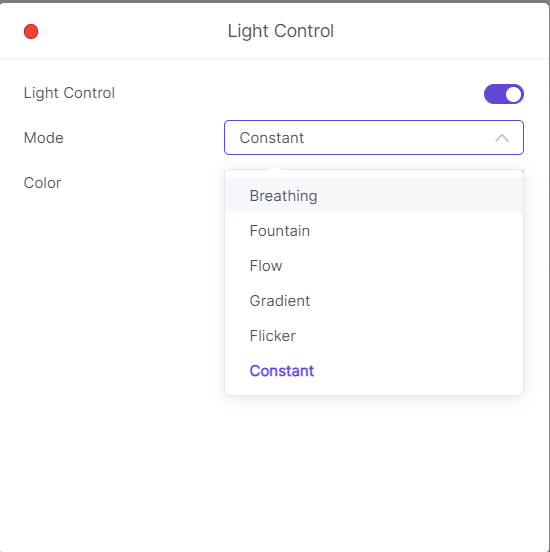 Mode
Mode 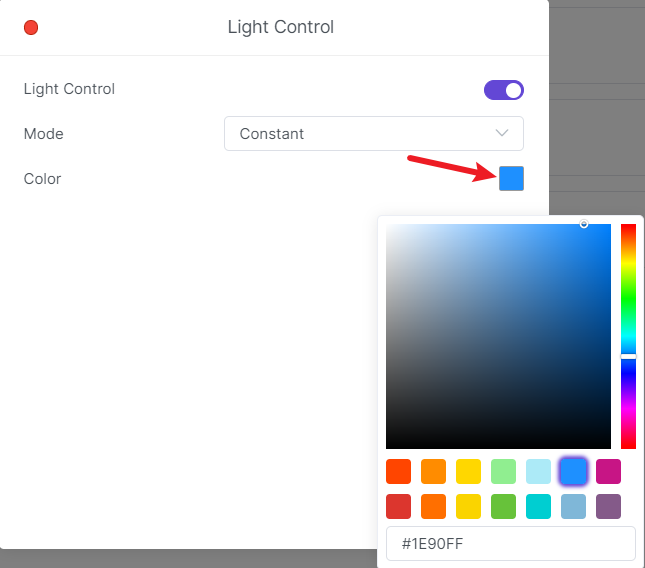 Couleur
Couleur
5.3 Régler l’UPS
5.3.1 Ouvrez l’application 【Paramètres】 en bas de l’interface principale.  5.3.2 Cliquez sur 【Paramètres matériels】 dans la barre latérale.
5.3.2 Cliquez sur 【Paramètres matériels】 dans la barre latérale. 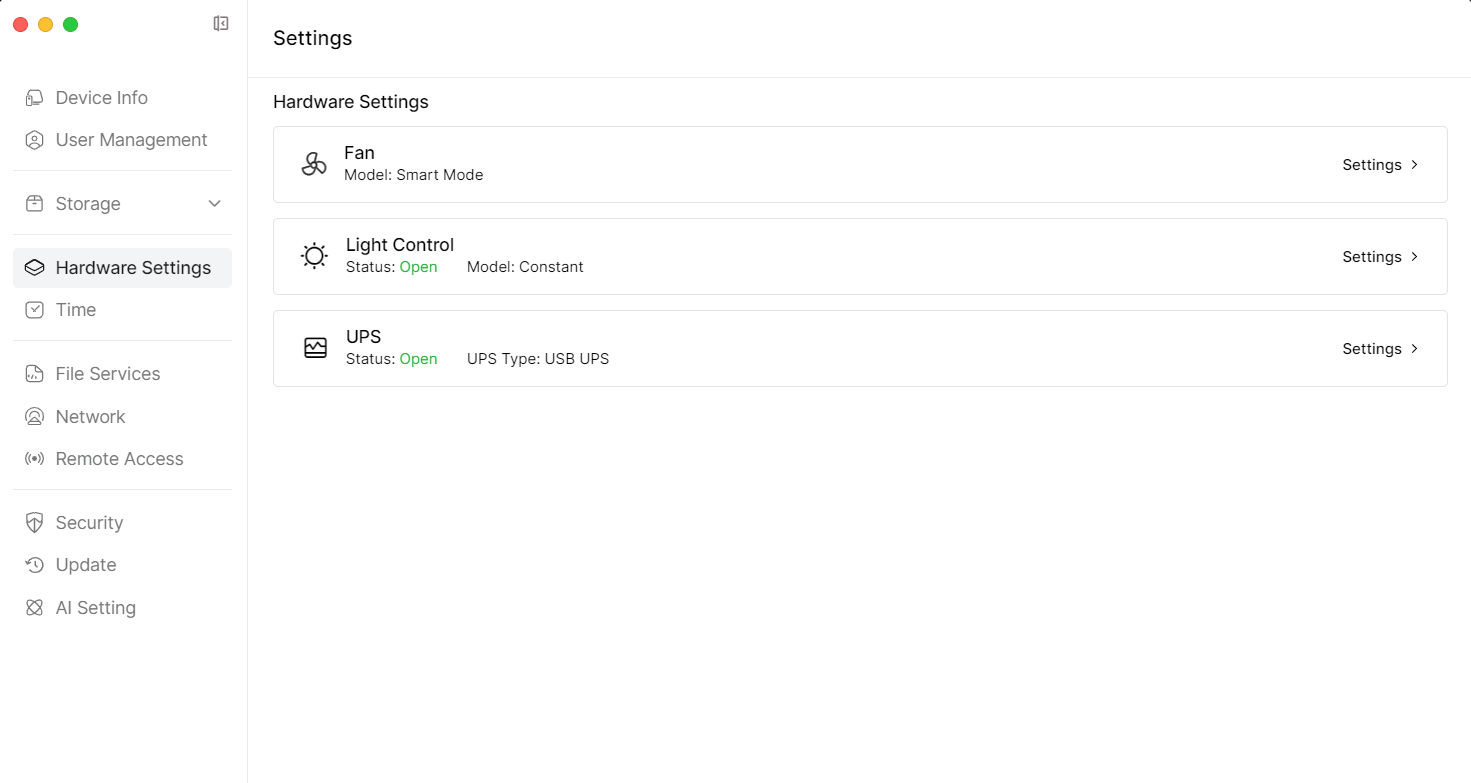 5.3.3 Cliquez sur 【Paramètres】 à droite de « UPS ».
5.3.3 Cliquez sur 【Paramètres】 à droite de « UPS ». 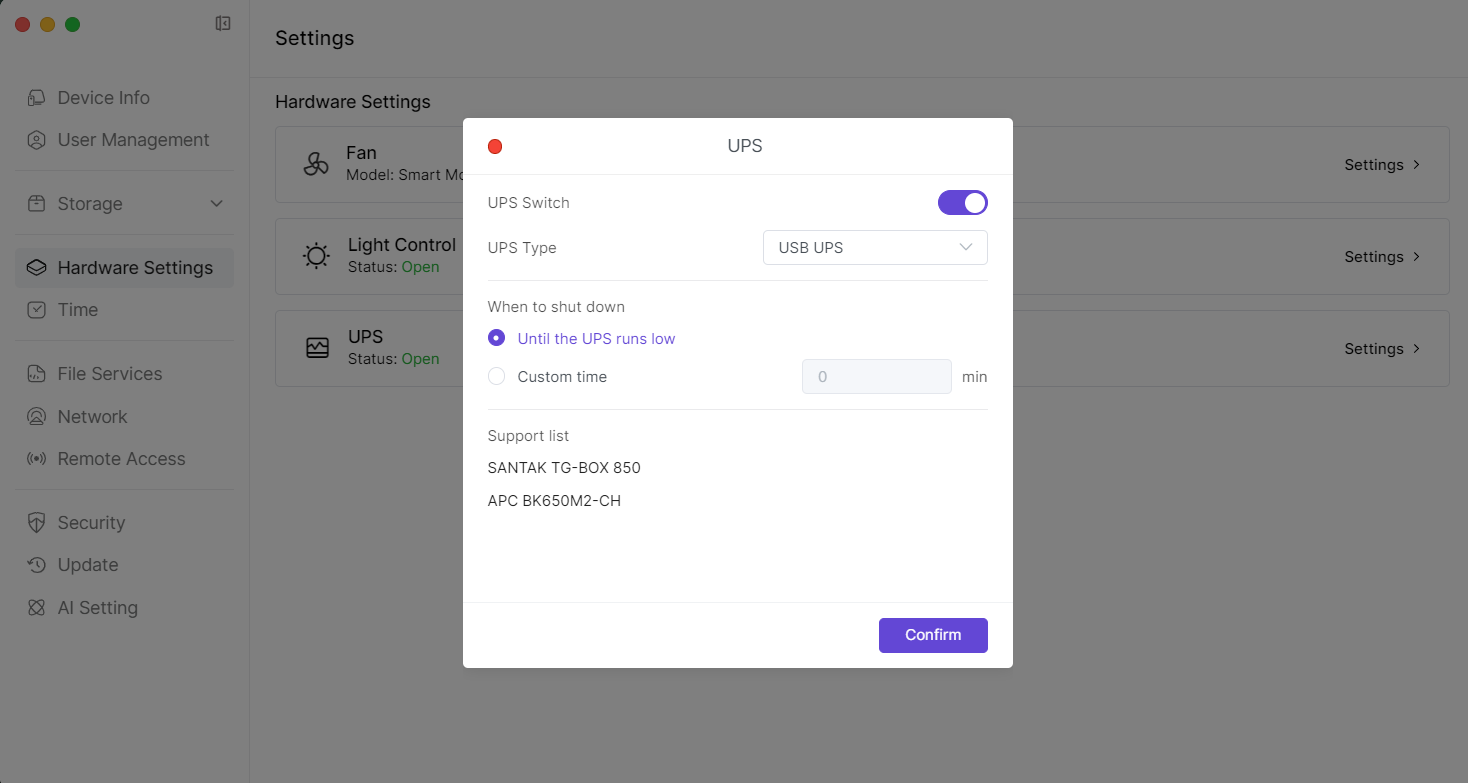 5.3.4 Activez ou désactivez l’UPS, choisissez « Quand passer en veille », puis cliquez sur 【Confirmer】.
5.3.4 Activez ou désactivez l’UPS, choisissez « Quand passer en veille », puis cliquez sur 【Confirmer】. 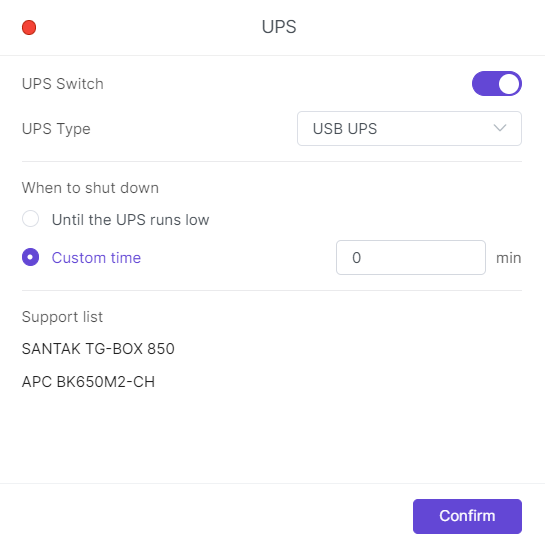
6. Modifier le fuseau horaire et l’heure
6.1 Ouvrez l’application 【Paramètres】 en bas de l’interface principale.  6.2 Cliquez sur 【Heure】 dans la barre latérale.
6.2 Cliquez sur 【Heure】 dans la barre latérale. 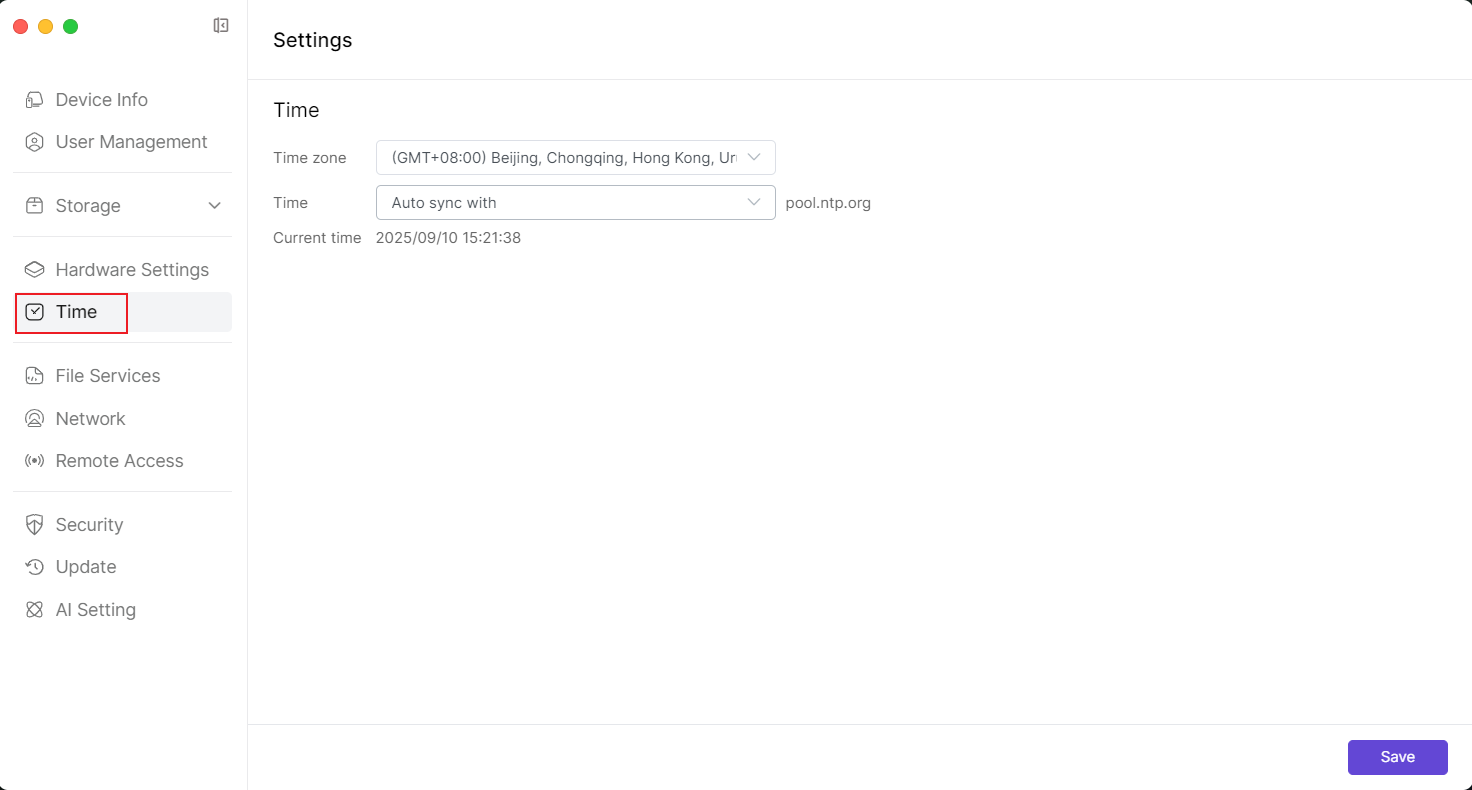 6.3 Dans la page « Heure », choisissez le fuseau horaire puis cliquez sur 【Enregistrer】.
6.3 Dans la page « Heure », choisissez le fuseau horaire puis cliquez sur 【Enregistrer】. 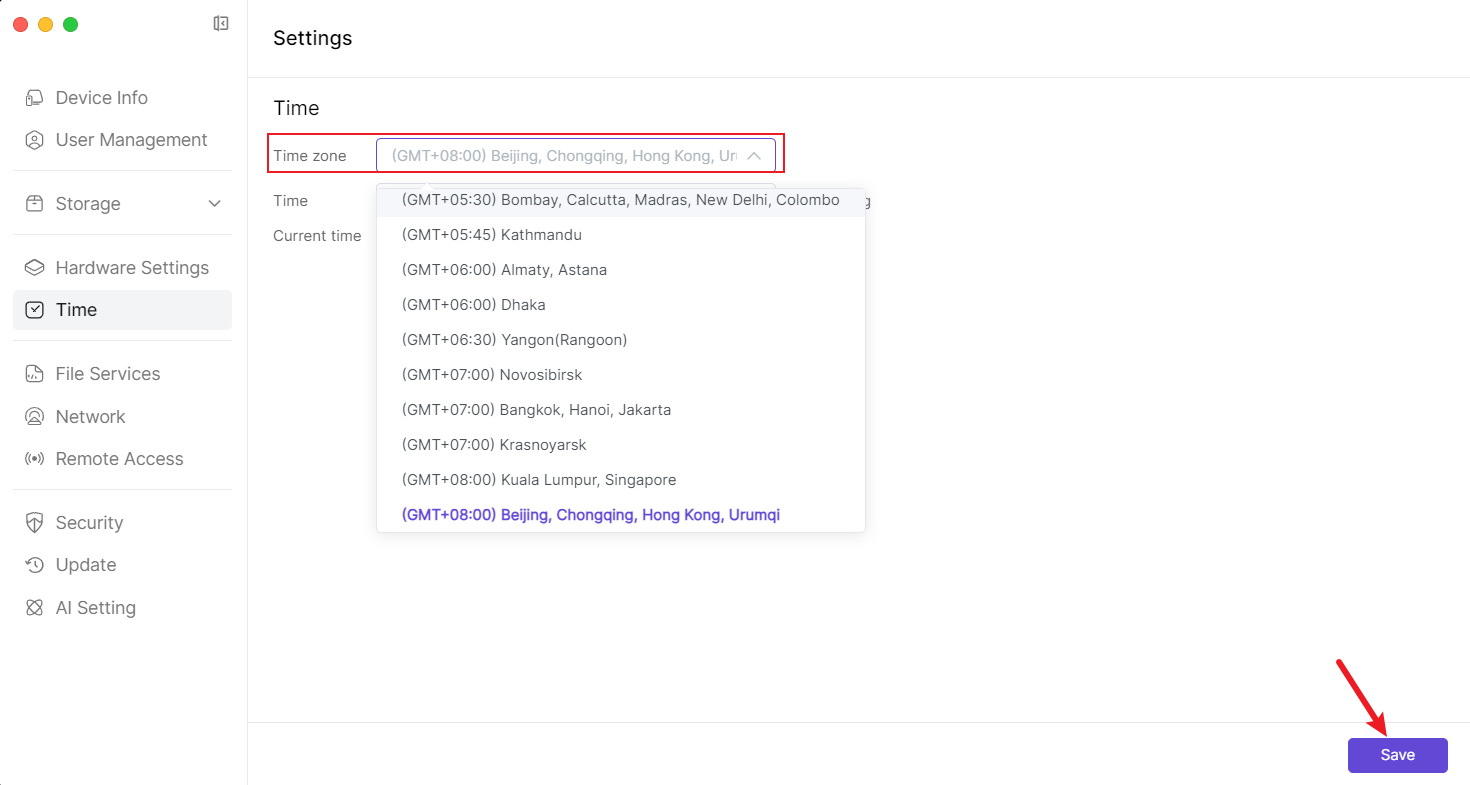
7. Paramètres réseau
7.1 Ouvrez l’application 【Paramètres】 en bas de l’interface principale.  7.2 Cliquez sur 【Réseau】 dans la barre latérale pour accéder aux paramètres réseau.
7.2 Cliquez sur 【Réseau】 dans la barre latérale pour accéder aux paramètres réseau. 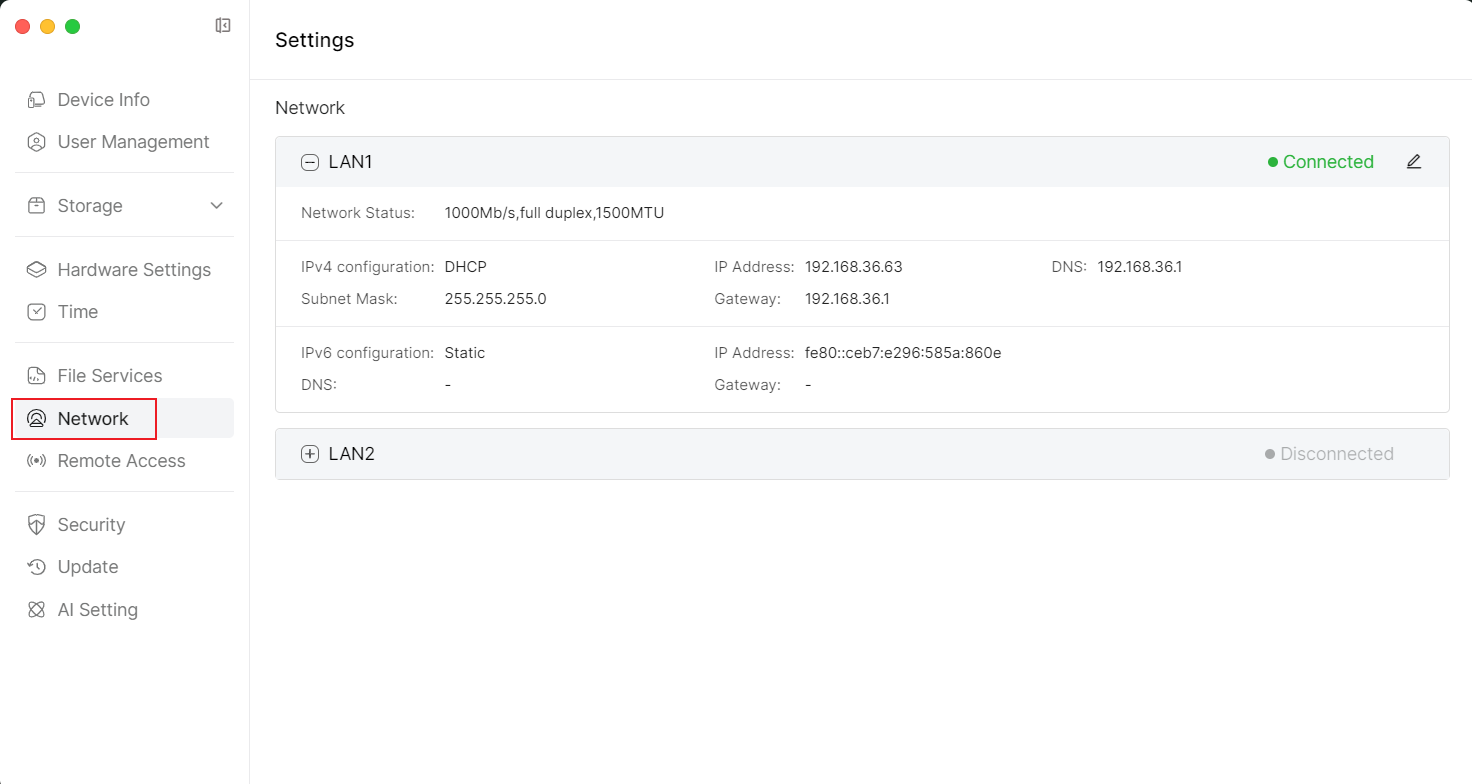
8. Sécurité
Dans 【Sécurité】, vous pouvez gérer les certificats : ajouter, exporter ou régénérer un certificat.
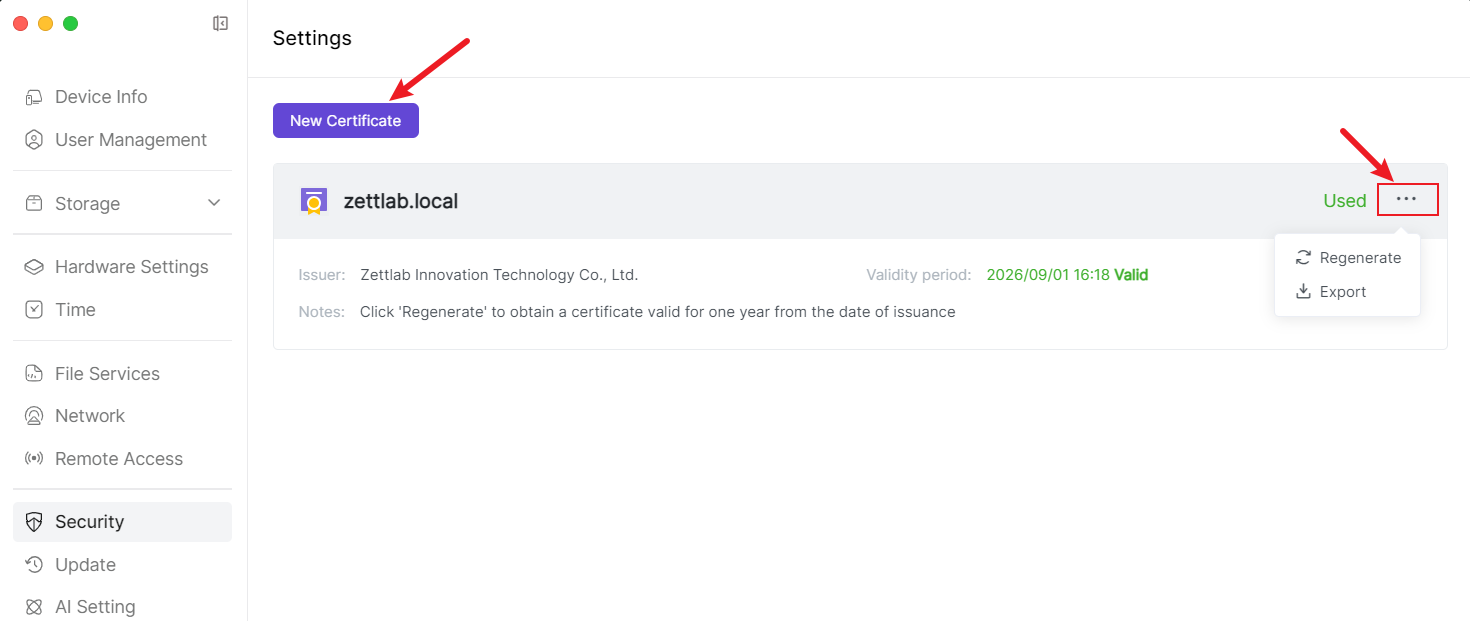
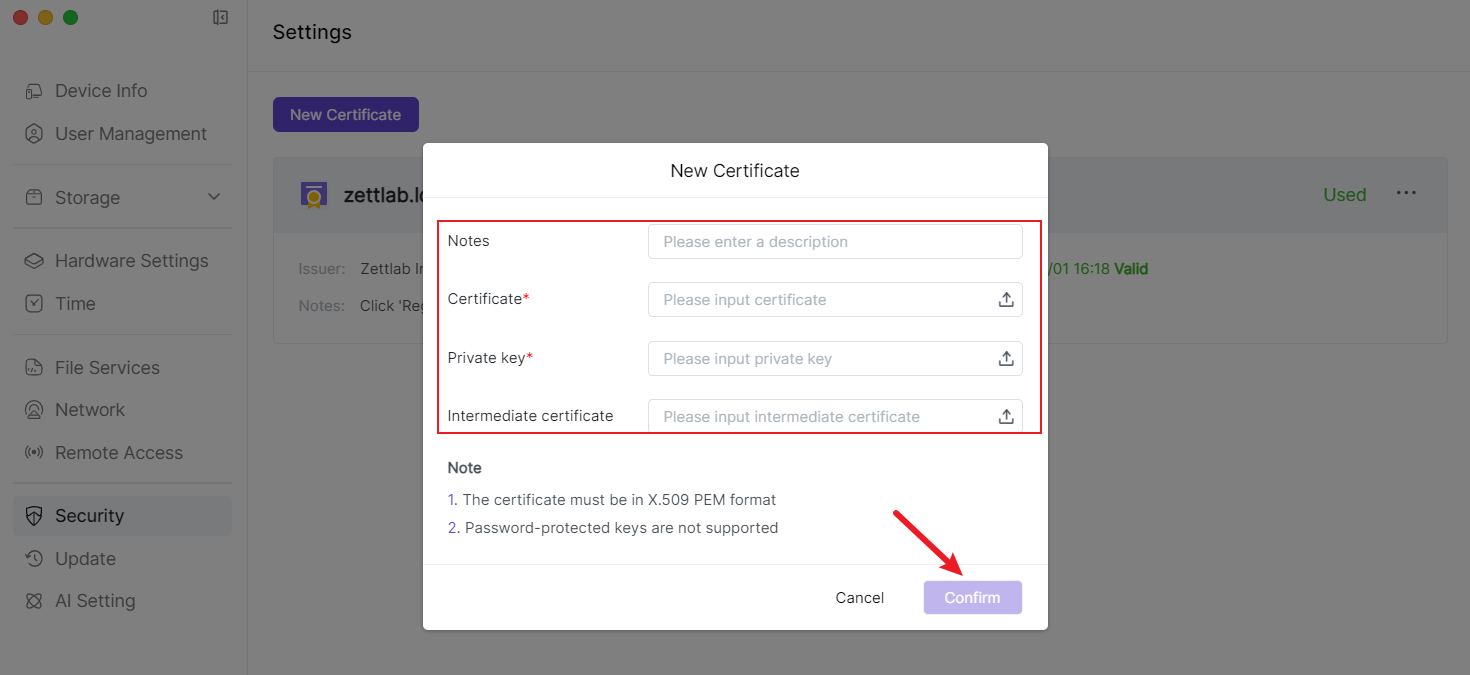
9. Mise à jour
Petit rappel :
Vous devez d'abord créer un pool de stockage avant d'effectuer la mise à jour.
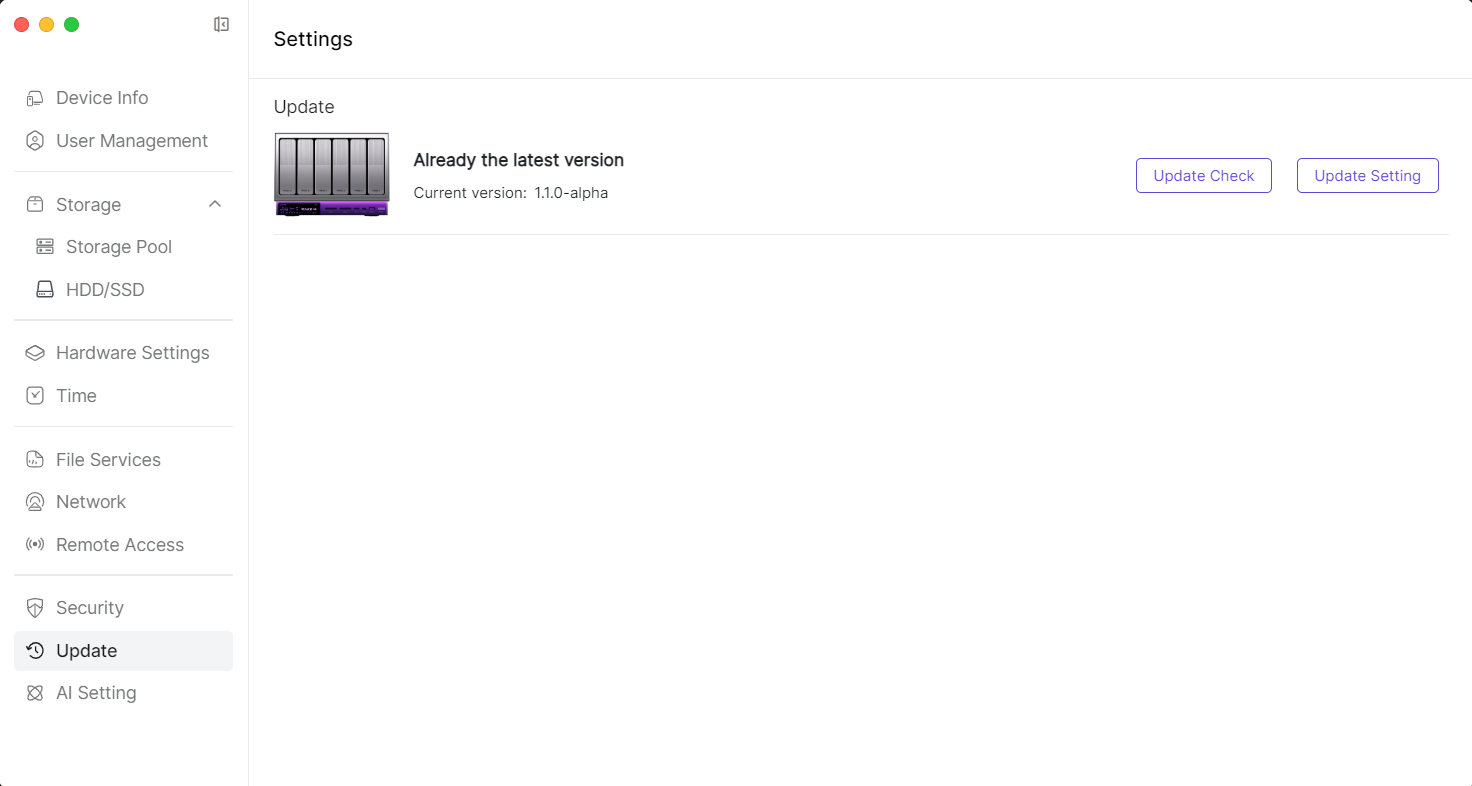
10. Paramètres IA
10.1 Après activation de l’apprentissage IA, ZettAI analyse automatiquement les images, audios, vidéos et documents. Vous pouvez accéder rapidement à ces contenus via le chat. Si ZettAI est désactivé, l’analyse s’arrête et reprendra au redémarrage.
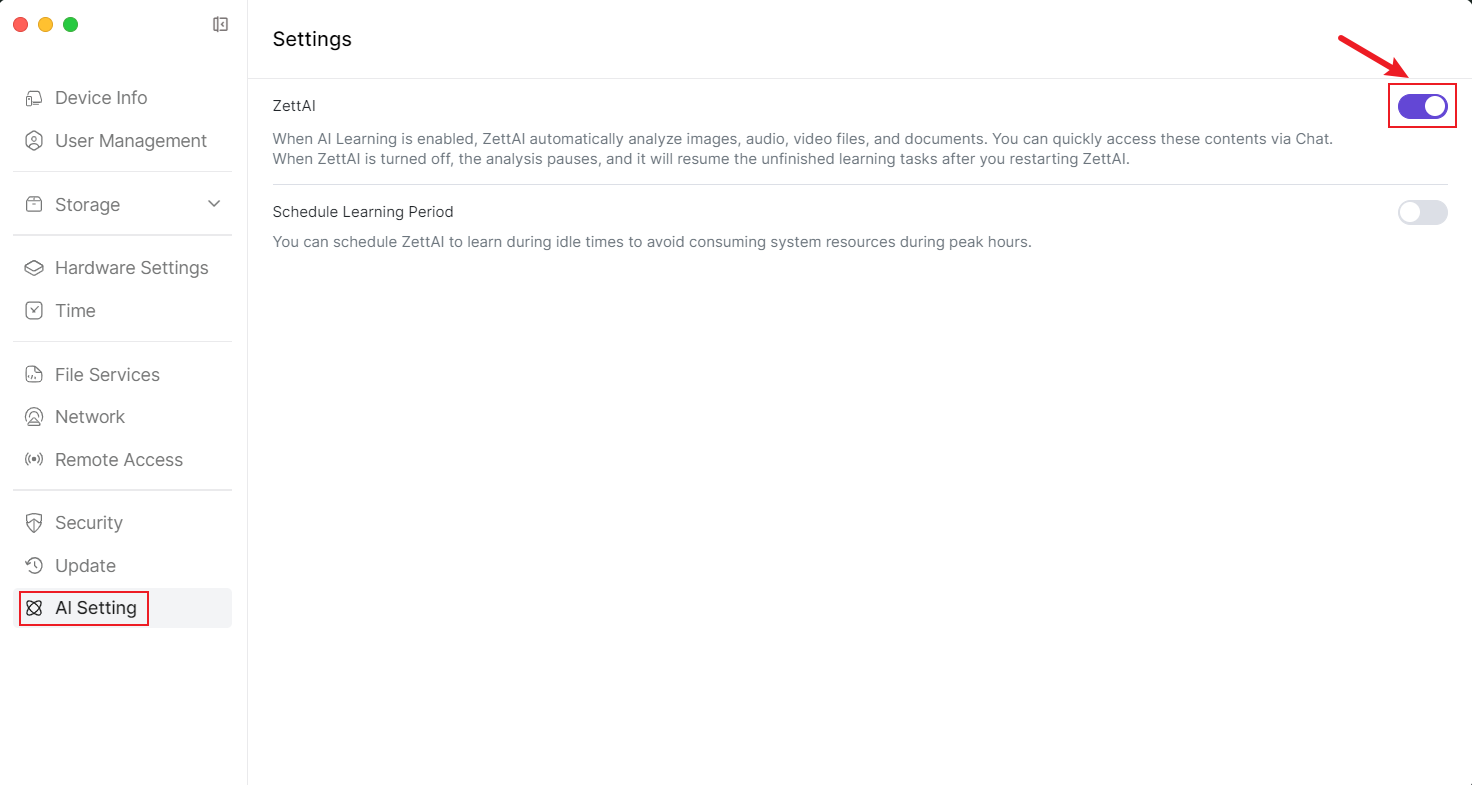
10.2 Après activation, vous pouvez planifier l’apprentissage IA pendant les périodes creuses pour éviter d’utiliser les ressources système aux heures de pointe.